Како да отворите трговска сметка и да се регистрирате во MEXC
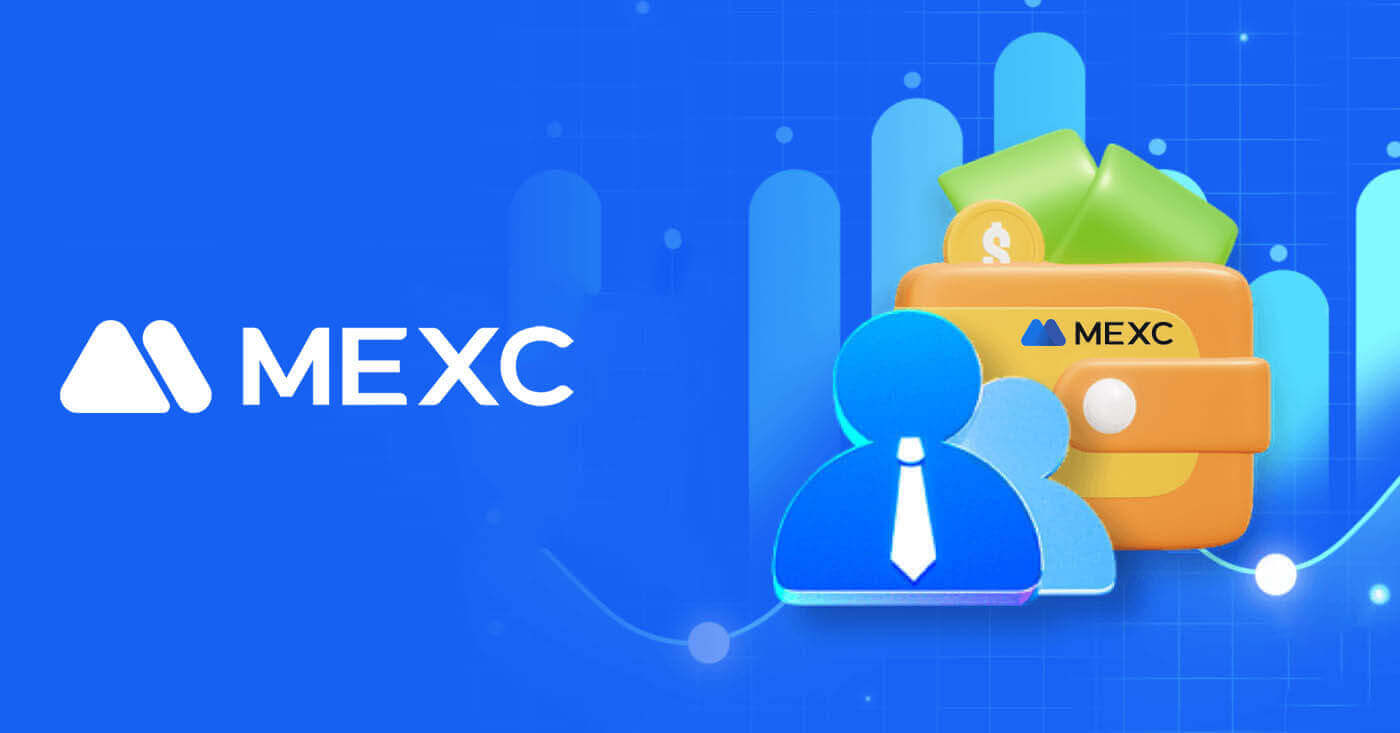
Како да отворите трговска сметка на MEXC со е-пошта или телефонски број
Чекор 1: Регистрација преку веб-локацијата MEXC
Влезете во веб-локацијата MEXC и кликнете [ Најави се/Регистрирај се ] во горниот десен агол за да влезете на страницата за регистрација. 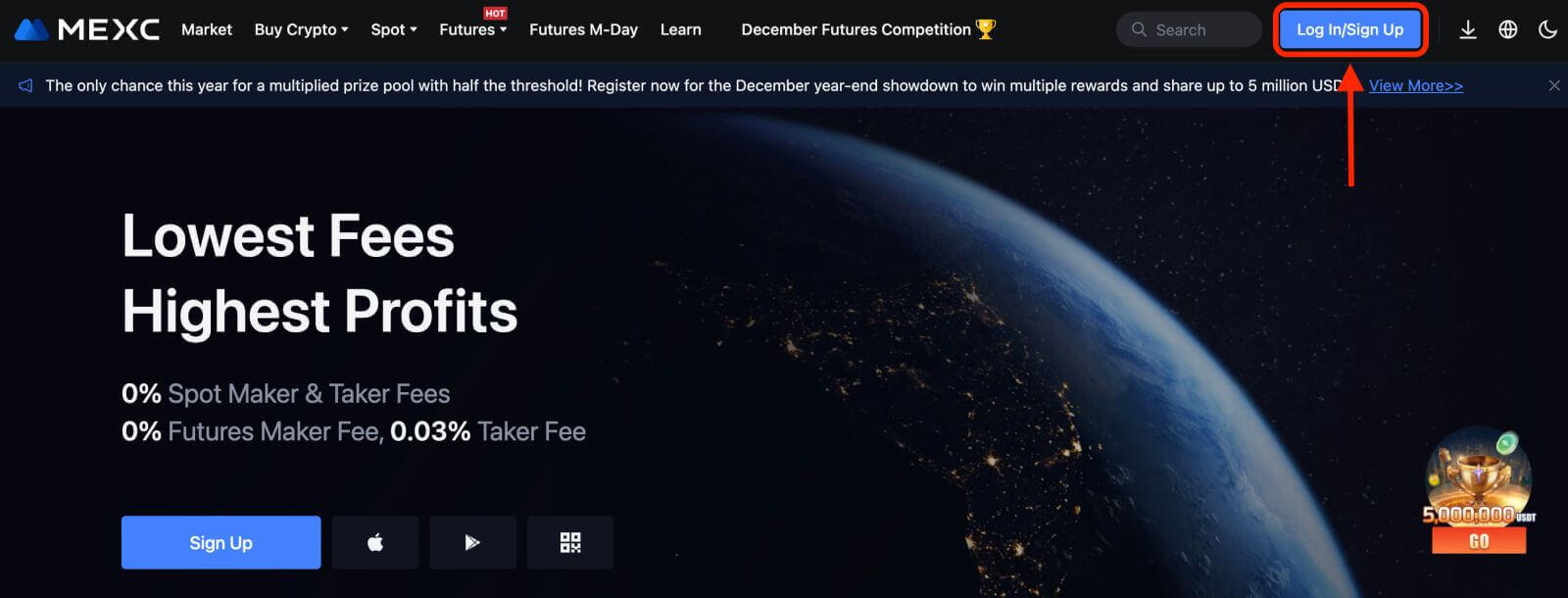
Чекор 2: Внесете го вашиот мобилен телефонски број или адреса на е-пошта и обезбедете валидност на вашиот телефонски број или адреса на е-пошта.
Е-пошта 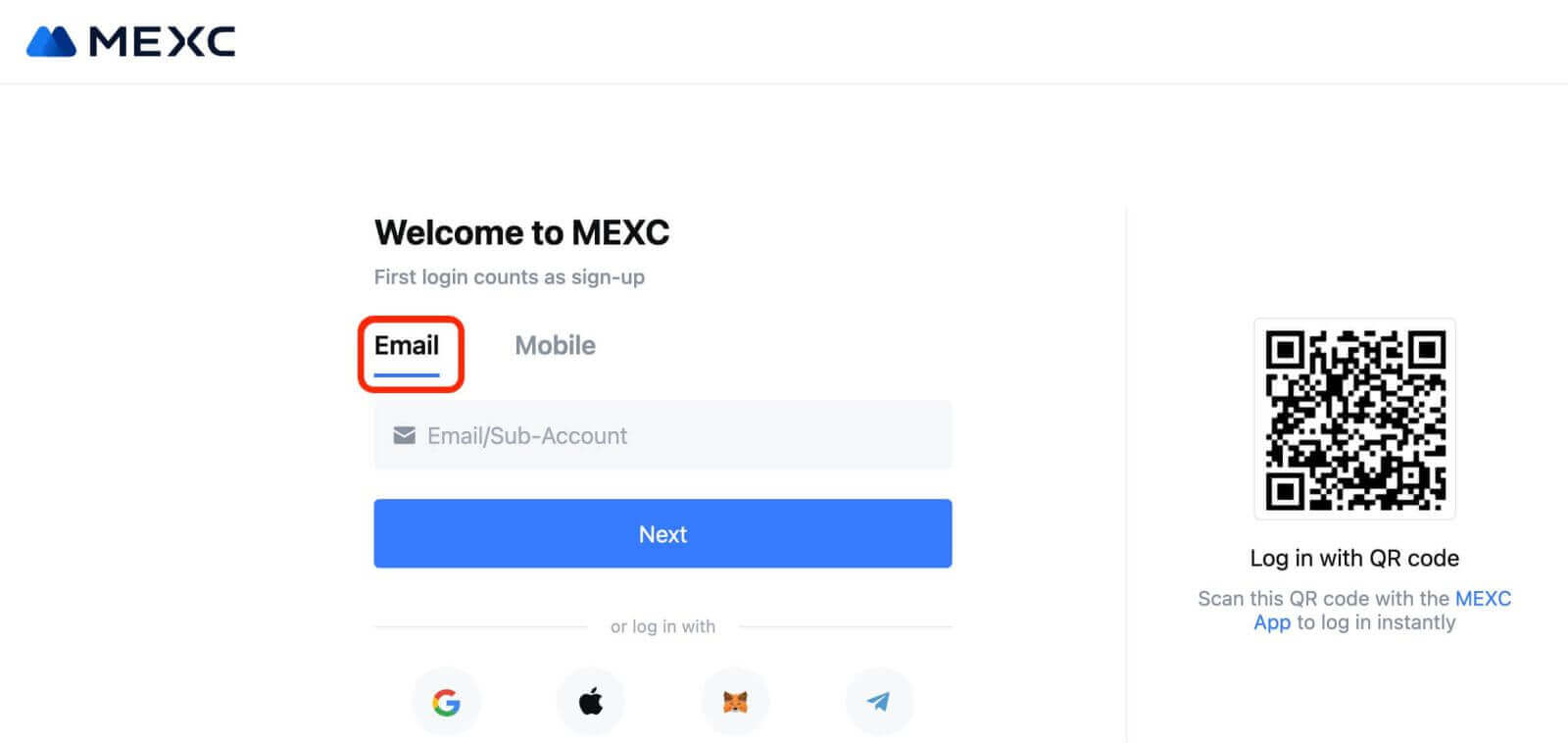
Телефонски број 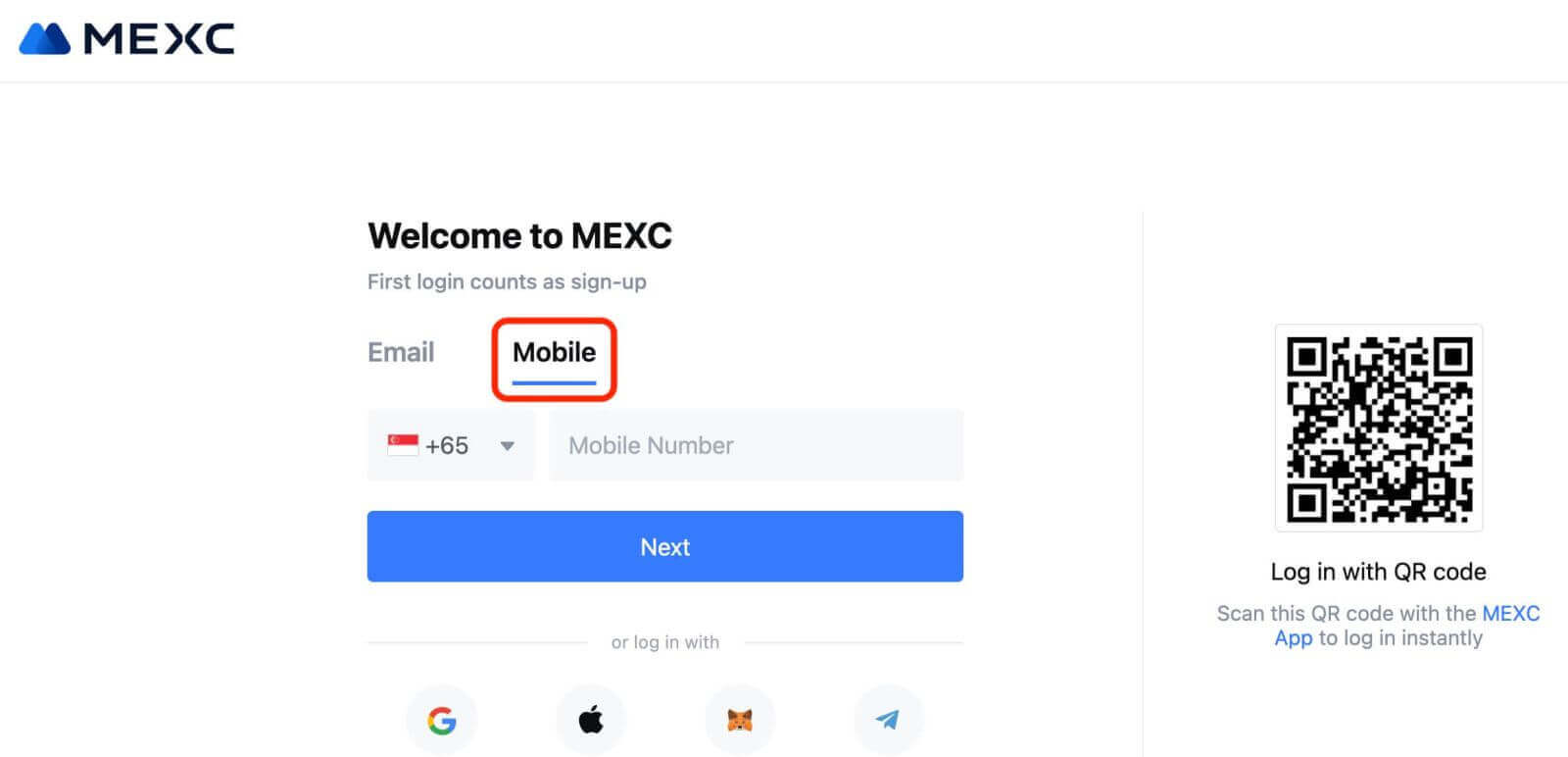
Чекор 3: Внесете ја вашата лозинка за најавување. За безбедност на вашата сметка, проверете дали вашата лозинка содржи најмалку 10 знаци, вклучувајќи големи букви и еден број. 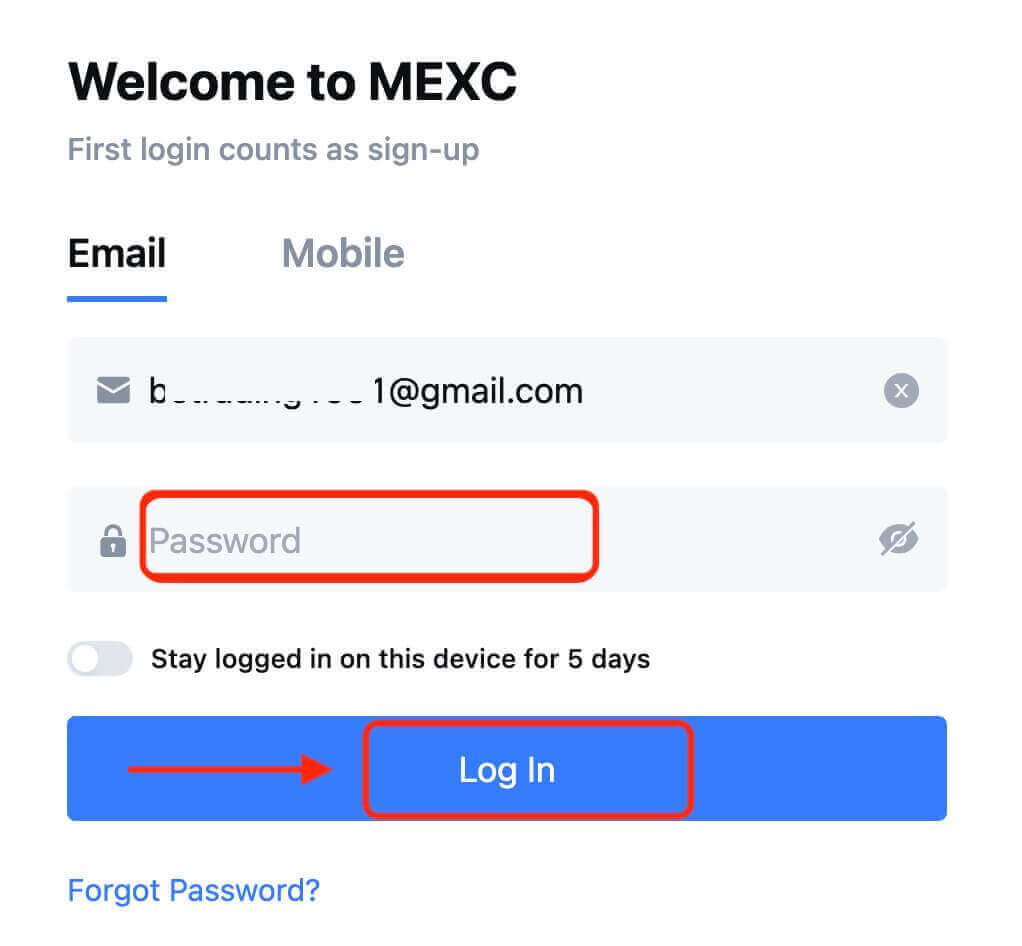
Чекор 4: Се појавува прозорец за верификација и пополнете го кодот за потврда. Ќе добиете 6-цифрен код за потврда на вашата е-пошта или телефон. (Проверете го полето за отпадоци ако не е примена е-пошта). Потоа, кликнете на копчето [Потврди] . 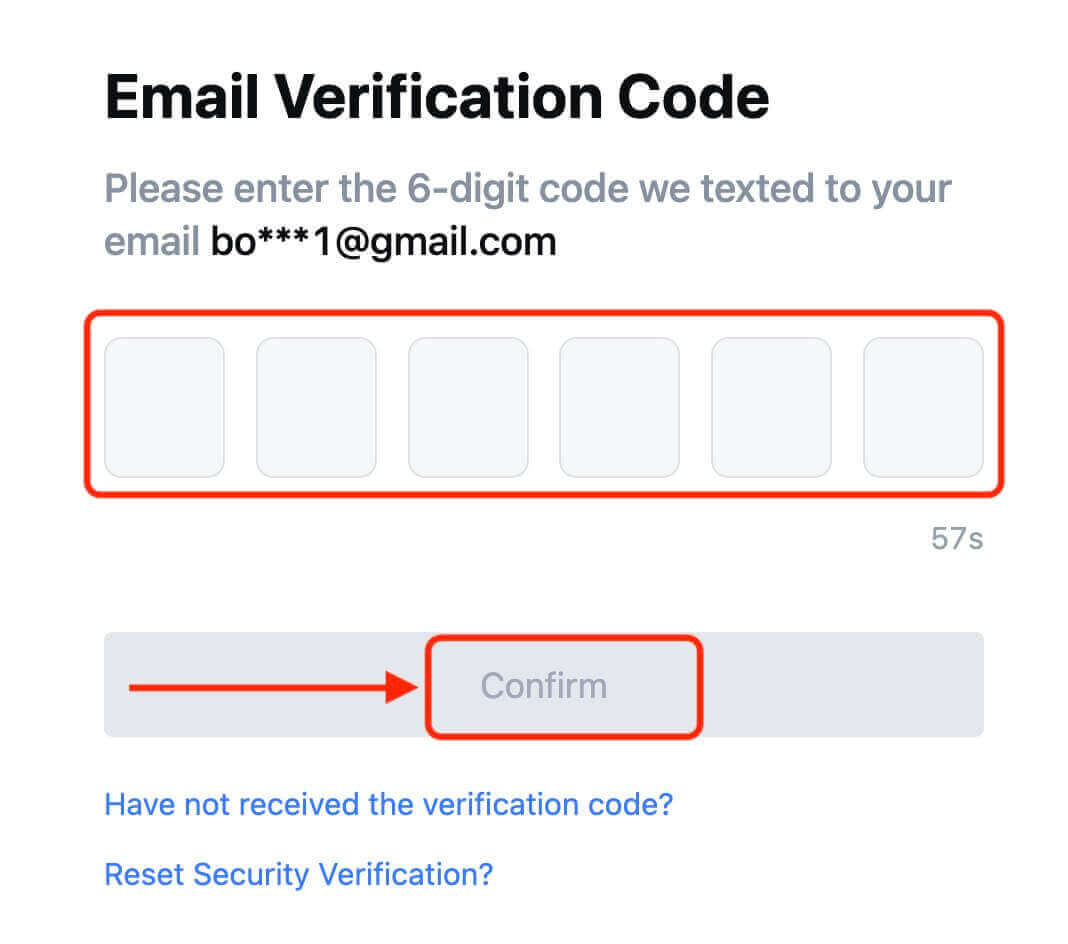
Чекор 5: Честитки! Успешно креиравте сметка на MEXC преку е-пошта или телефонски број. 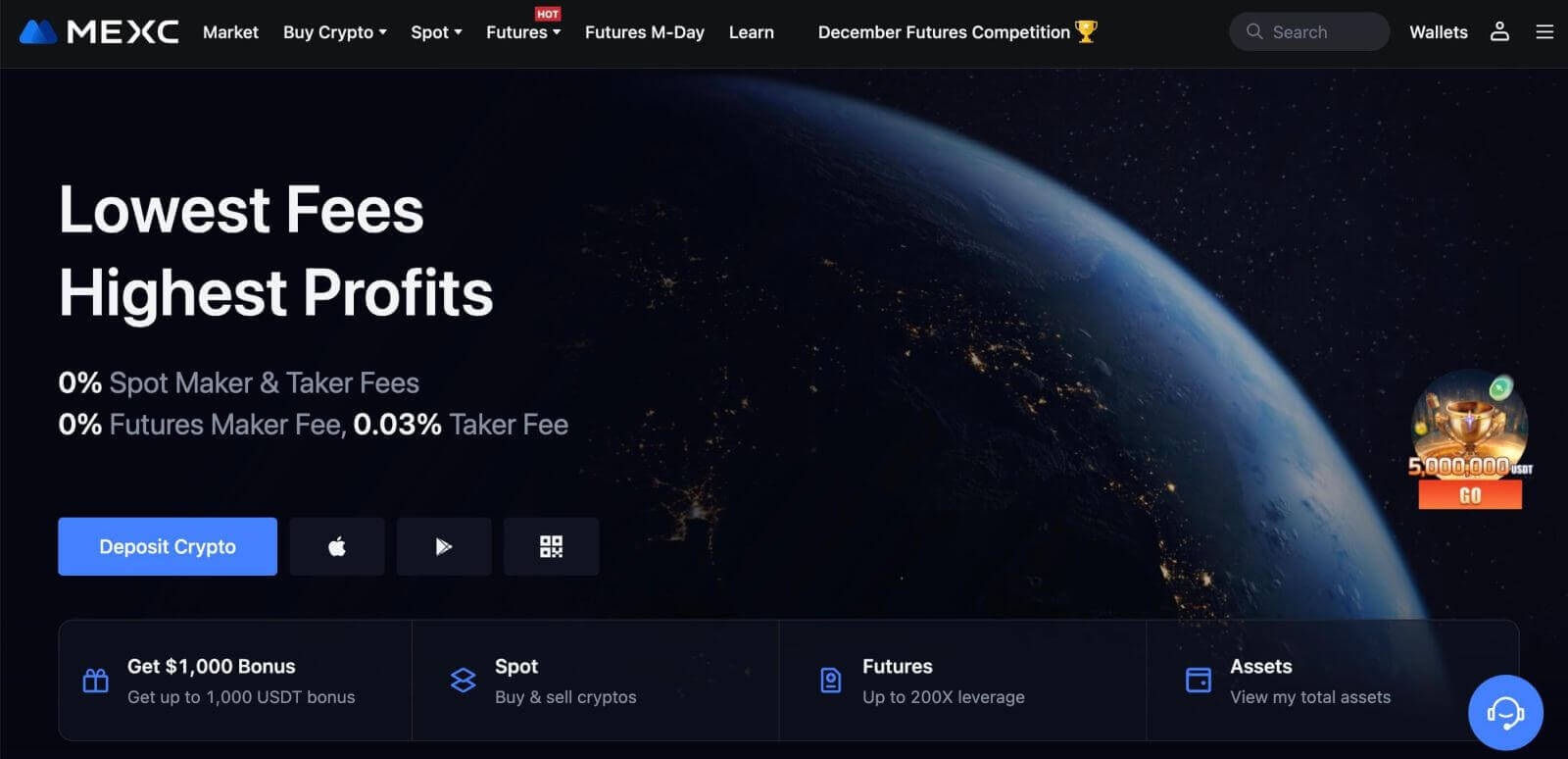
Како да отворите трговска сметка на MEXC со Google
Покрај тоа, можете да креирате MEXC сметка преку Google. Ако сакате да го направите тоа, ве молиме следете ги овие чекори:
1. Прво, ќе треба да отидете на почетната страница на MEXC и да кликнете [ Најавете се/Регистрирај се ]. 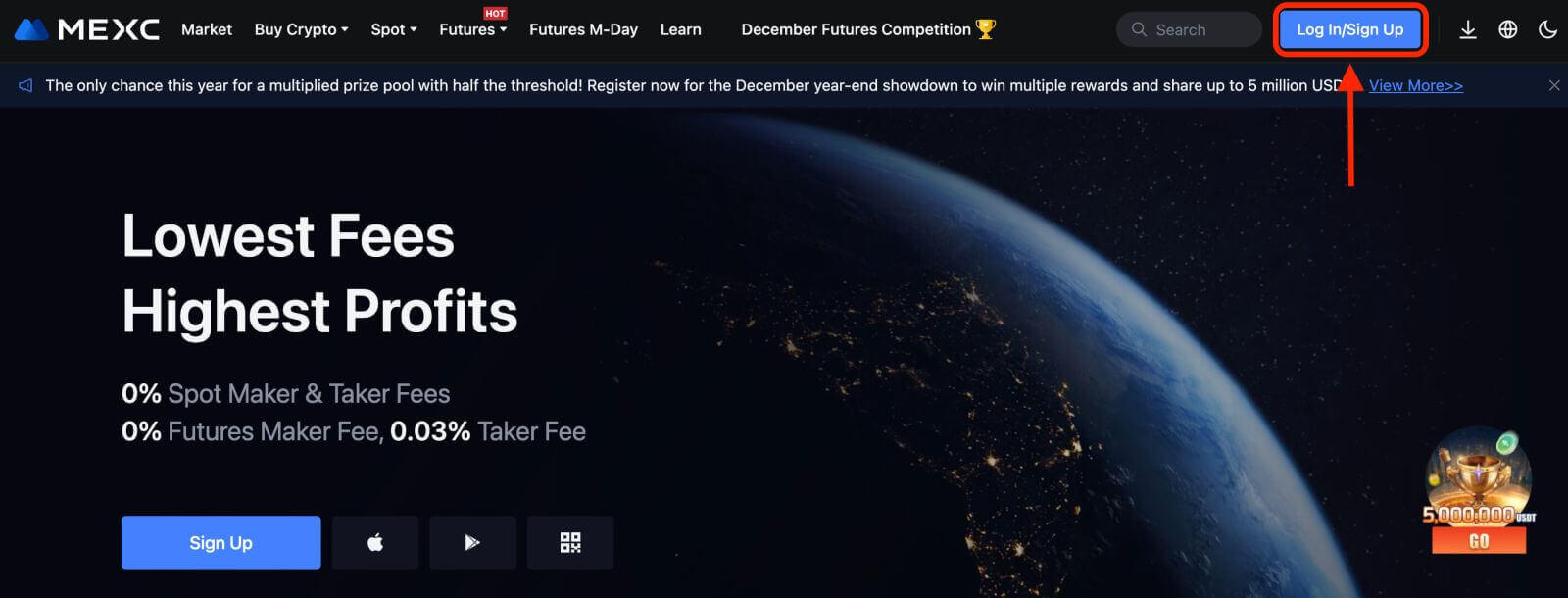
2. Кликнете на копчето [Google]. 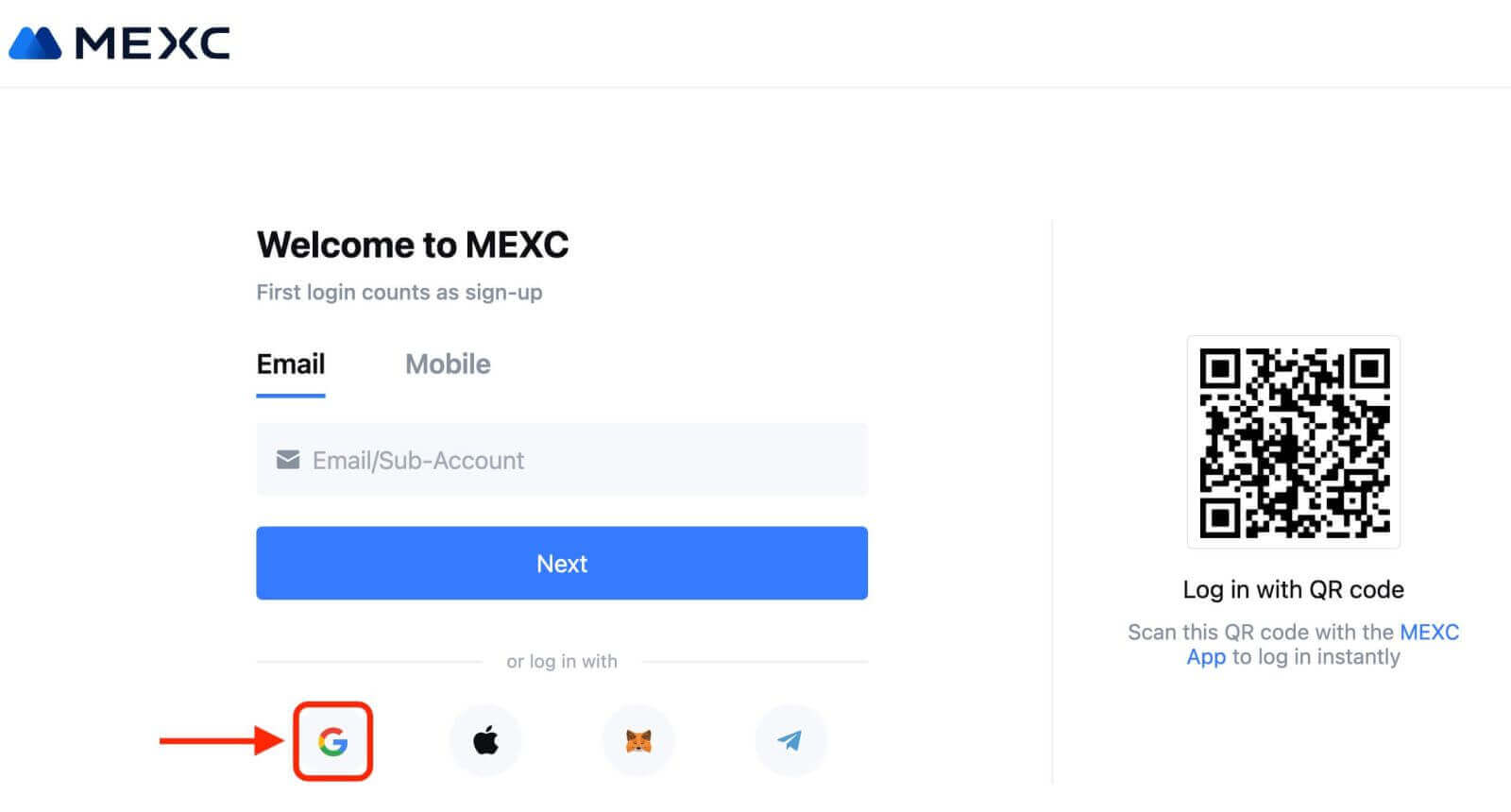
3. Ќе се отвори прозорец за најавување, каде што ќе треба да ја внесете вашата адреса за е-пошта или телефон и да кликнете на „Следно“. 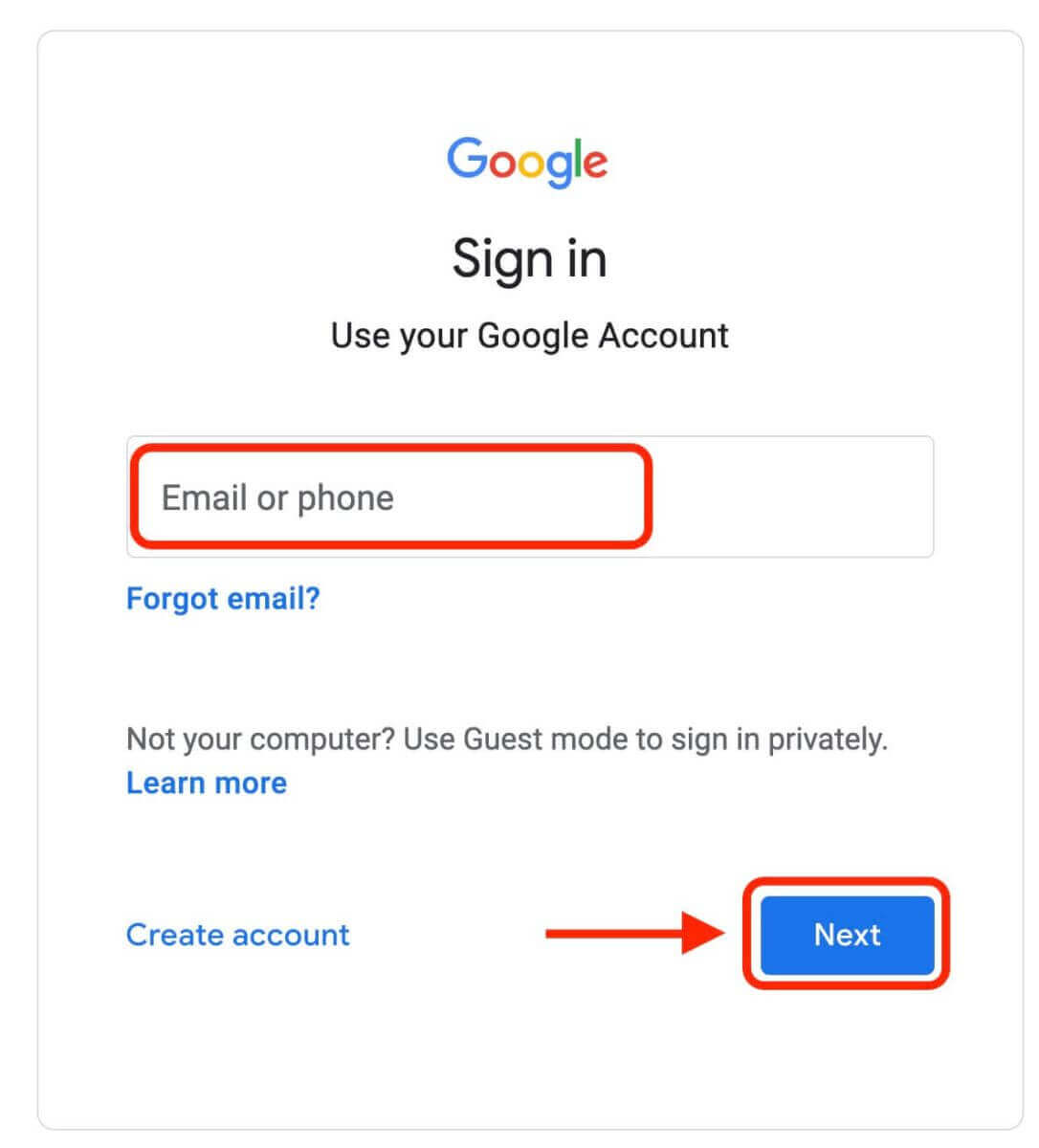
4. Потоа внесете ја лозинката за вашата сметка на Google и кликнете „Следно“. 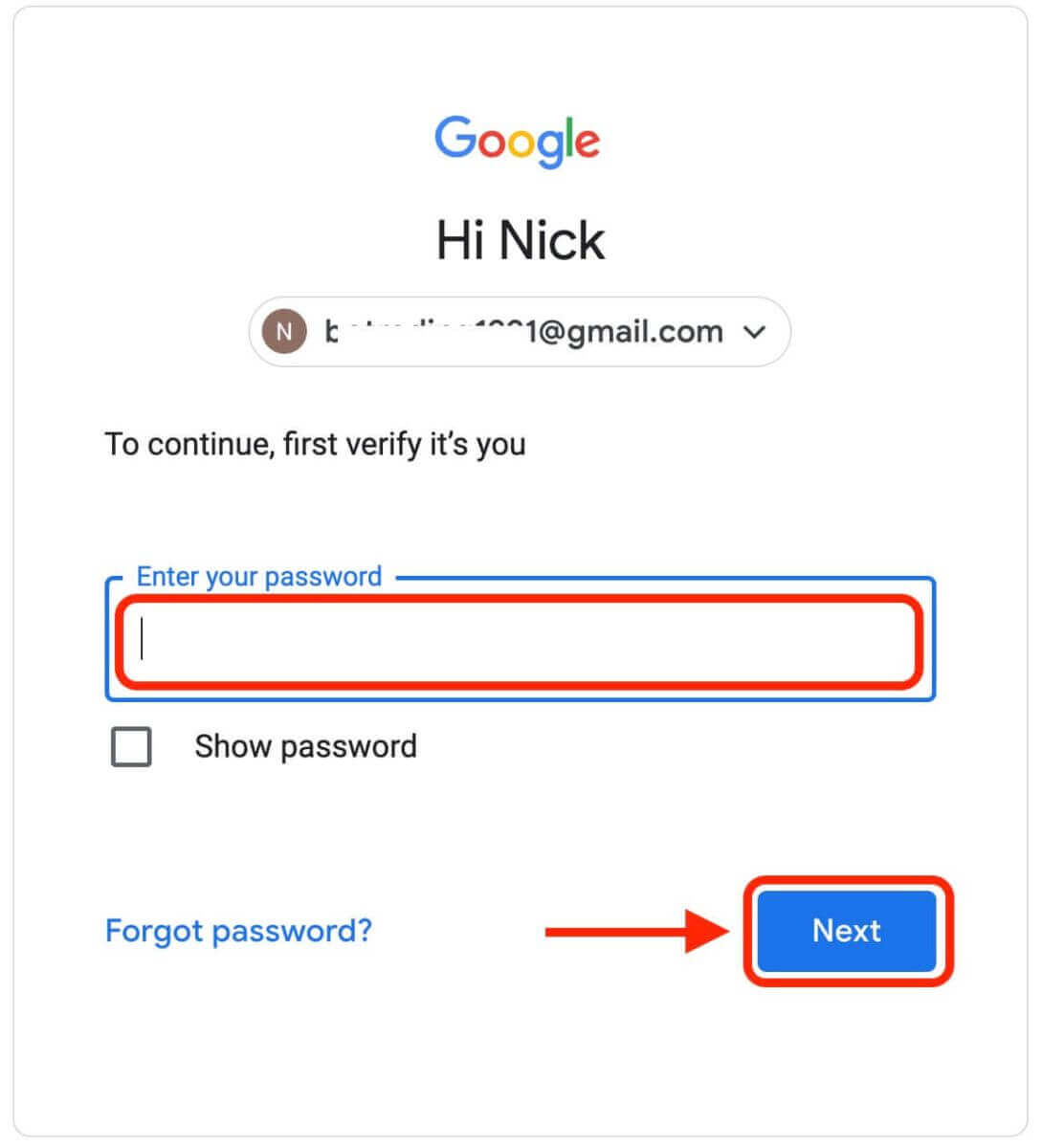
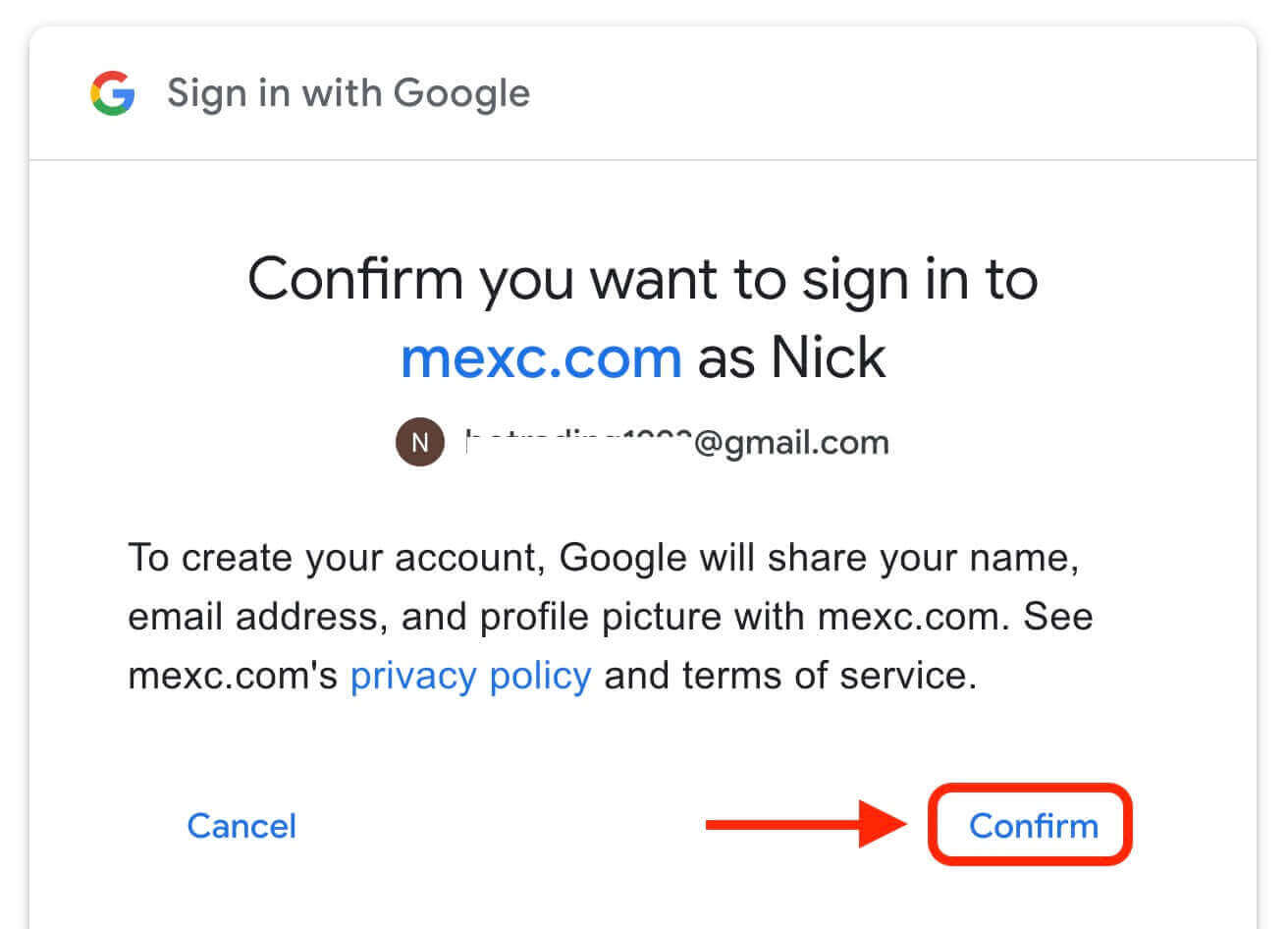
5. Кликнете на „Регистрирај се за нова сметка на MEXC“ 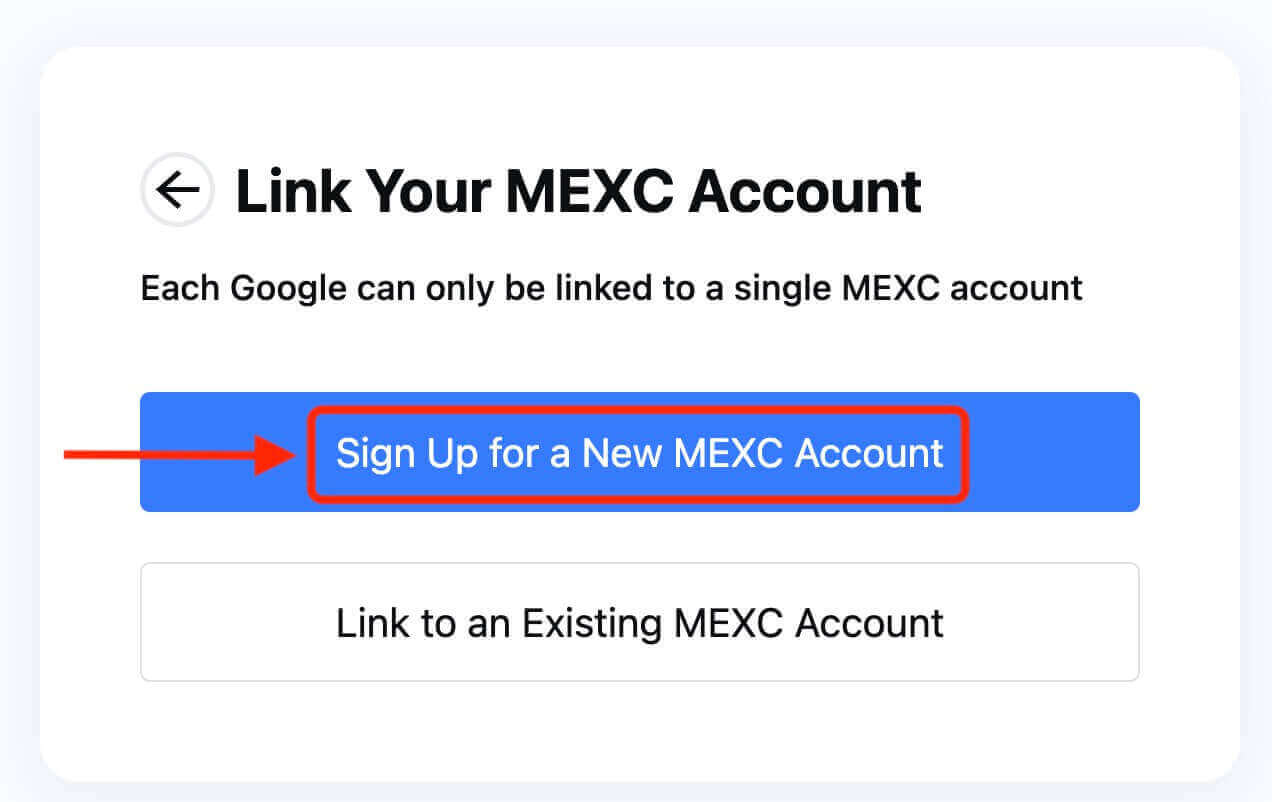
6. Пополнете ги вашите информации за да креирате нова сметка. Потоа [Регистрирај се]. 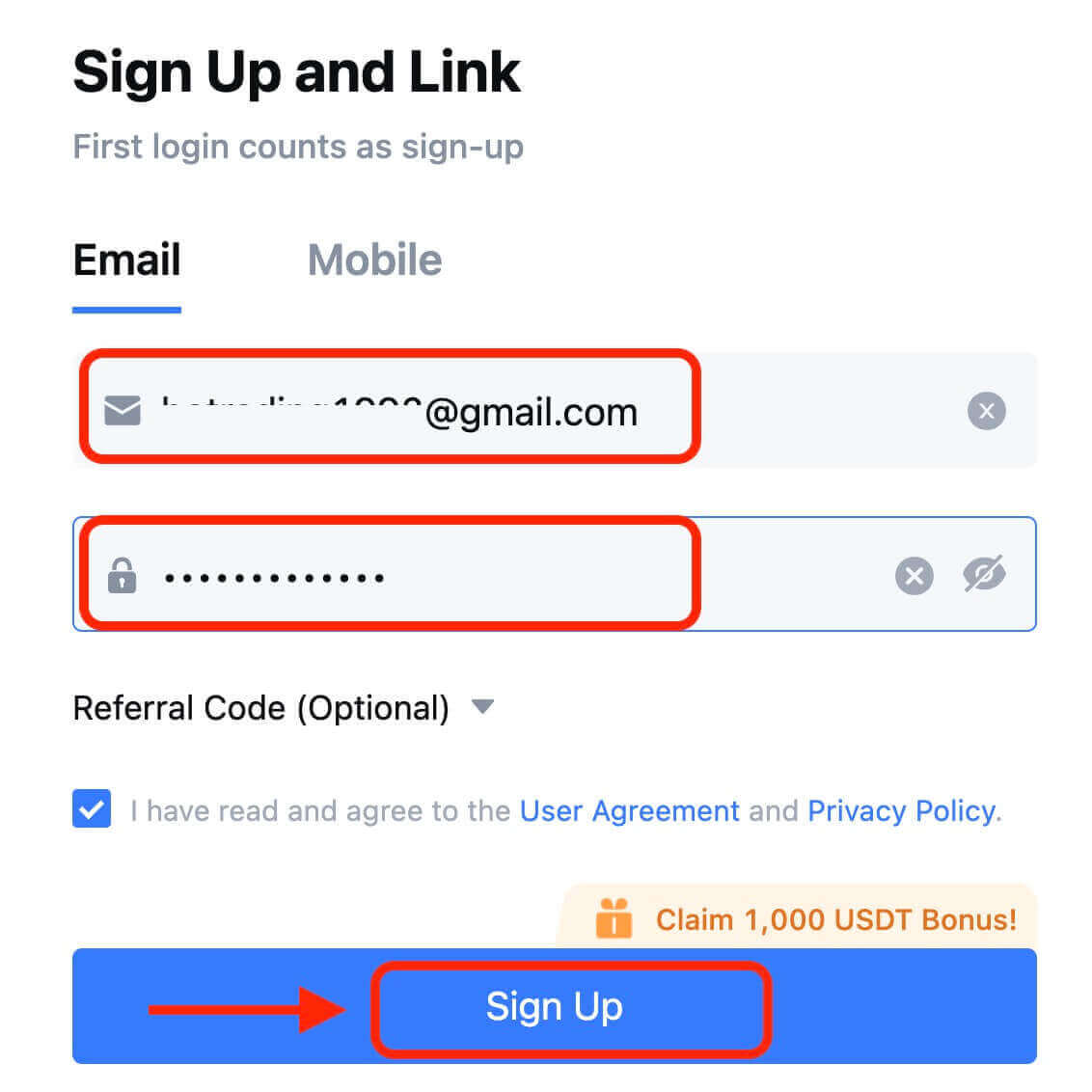
7. Завршете го процесот на верификација. Ќе добиете 6-цифрен код за потврда на вашата е-пошта или телефон. Внесете го кодот и кликнете [Потврди]. 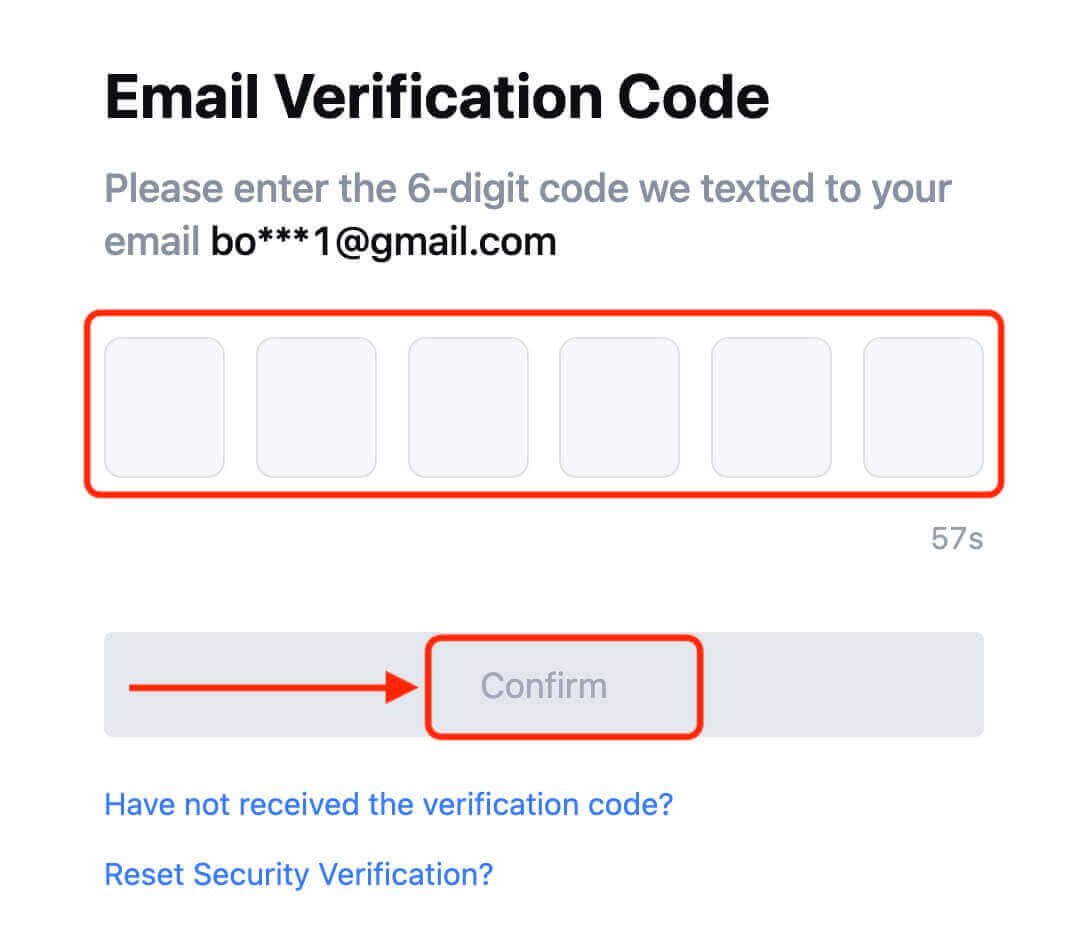
8. Честитки! Успешно креиравте сметка на MEXC преку Google.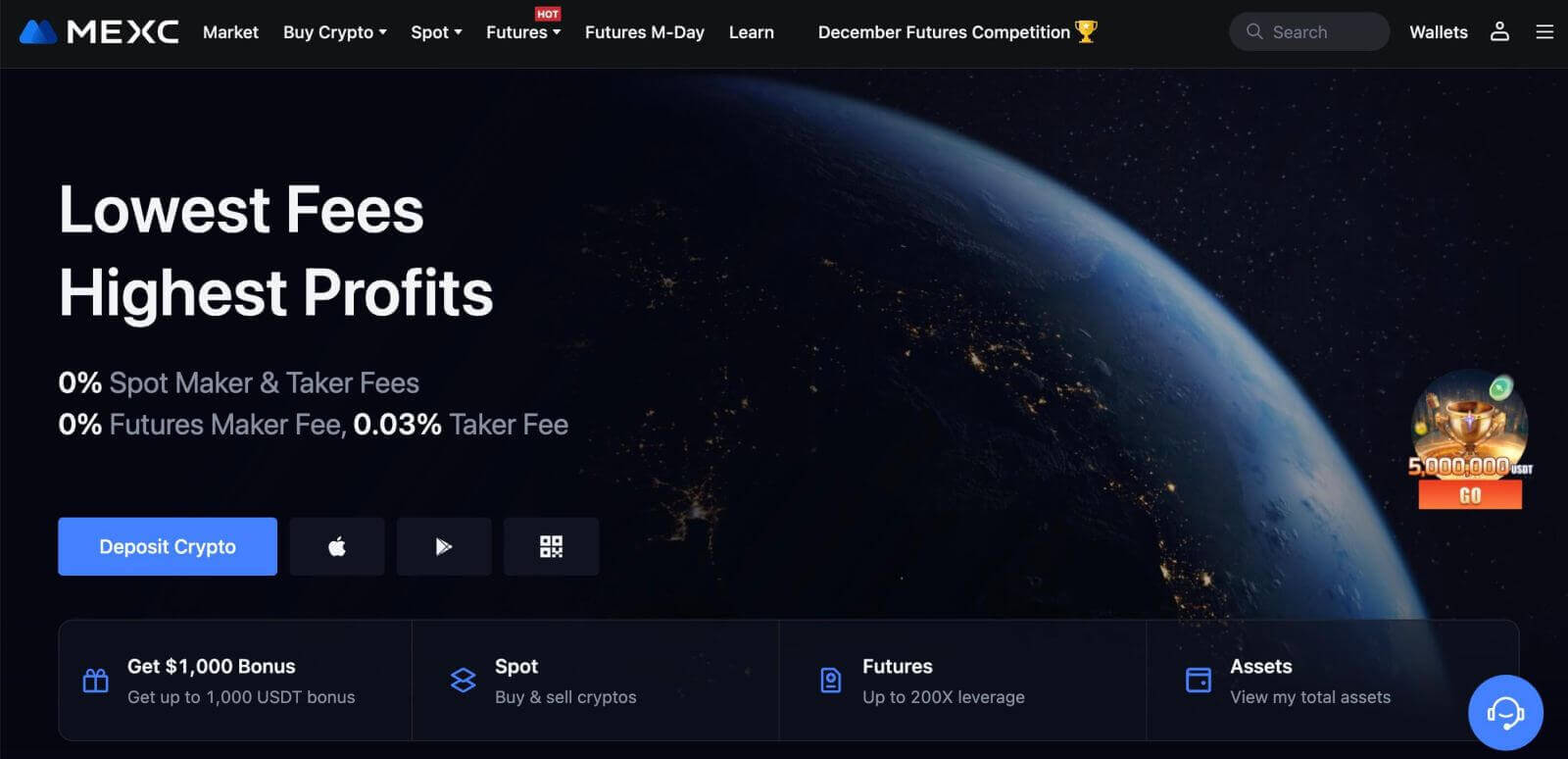
Како да отворите трговска сметка на MEXC со Apple
1. Алтернативно, можете да се регистрирате користејќи Single Sign-On со вашата сметка на Apple со посета на MEXC и кликнување на [ Log In/Sign Up ]. 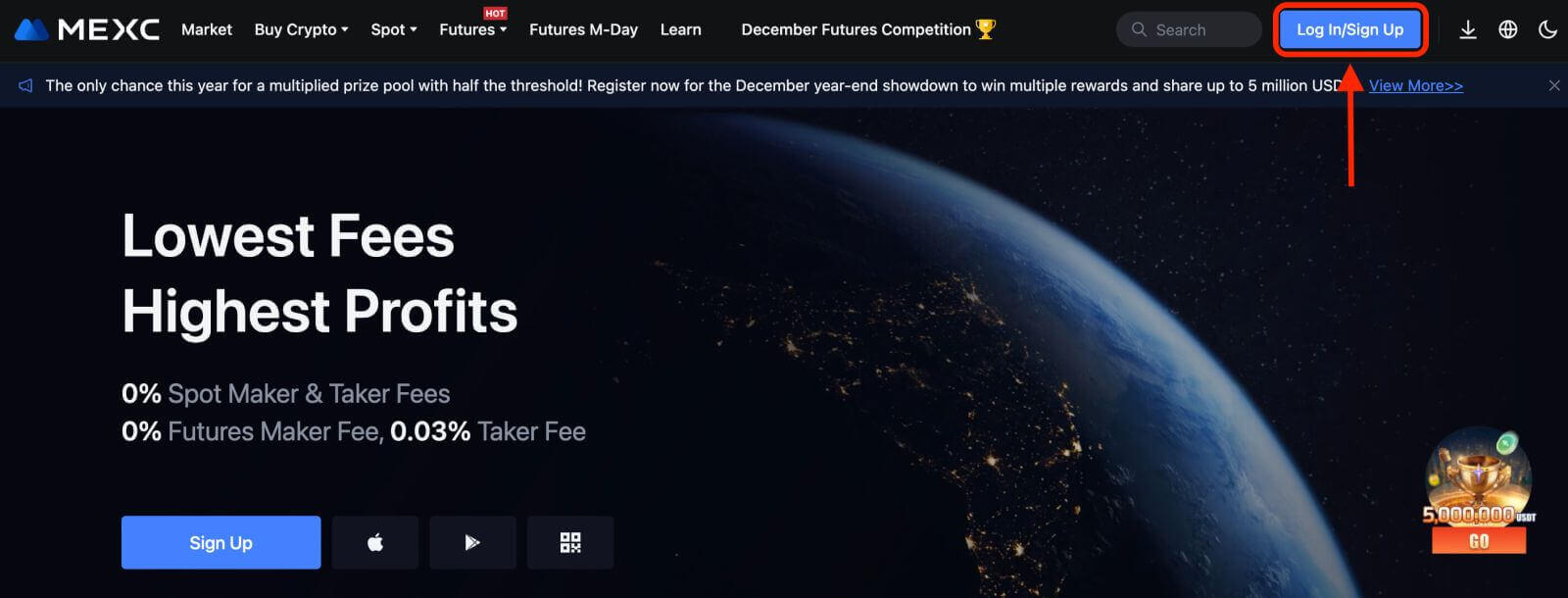 2. Изберете [Apple], ќе се појави скокачки прозорец и од вас ќе биде побарано да се најавите на MEXC користејќи ја вашата сметка на Apple.
2. Изберете [Apple], ќе се појави скокачки прозорец и од вас ќе биде побарано да се најавите на MEXC користејќи ја вашата сметка на Apple. 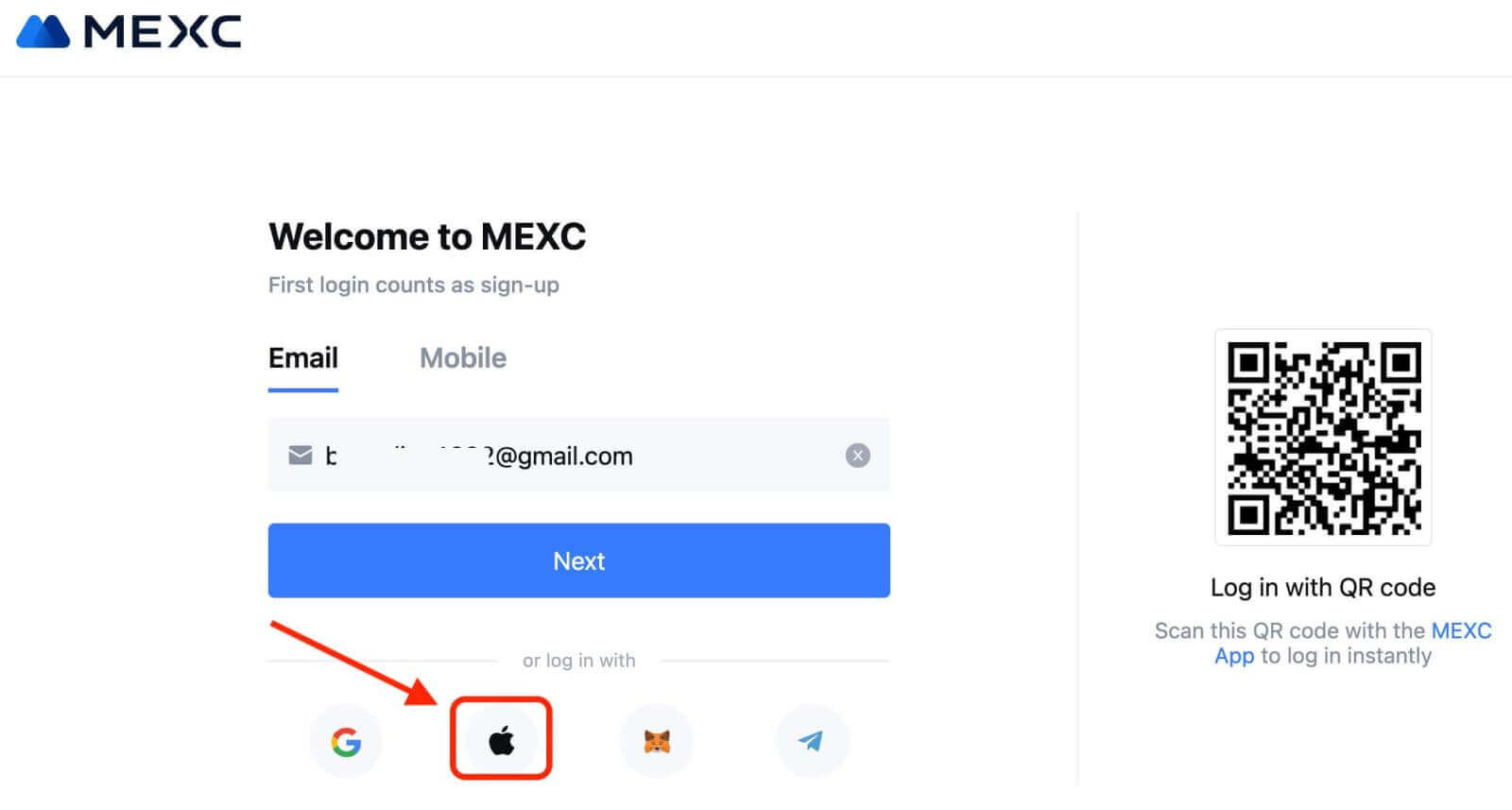
3. Внесете го вашиот Apple ID и лозинка за да се најавите на MEXC. 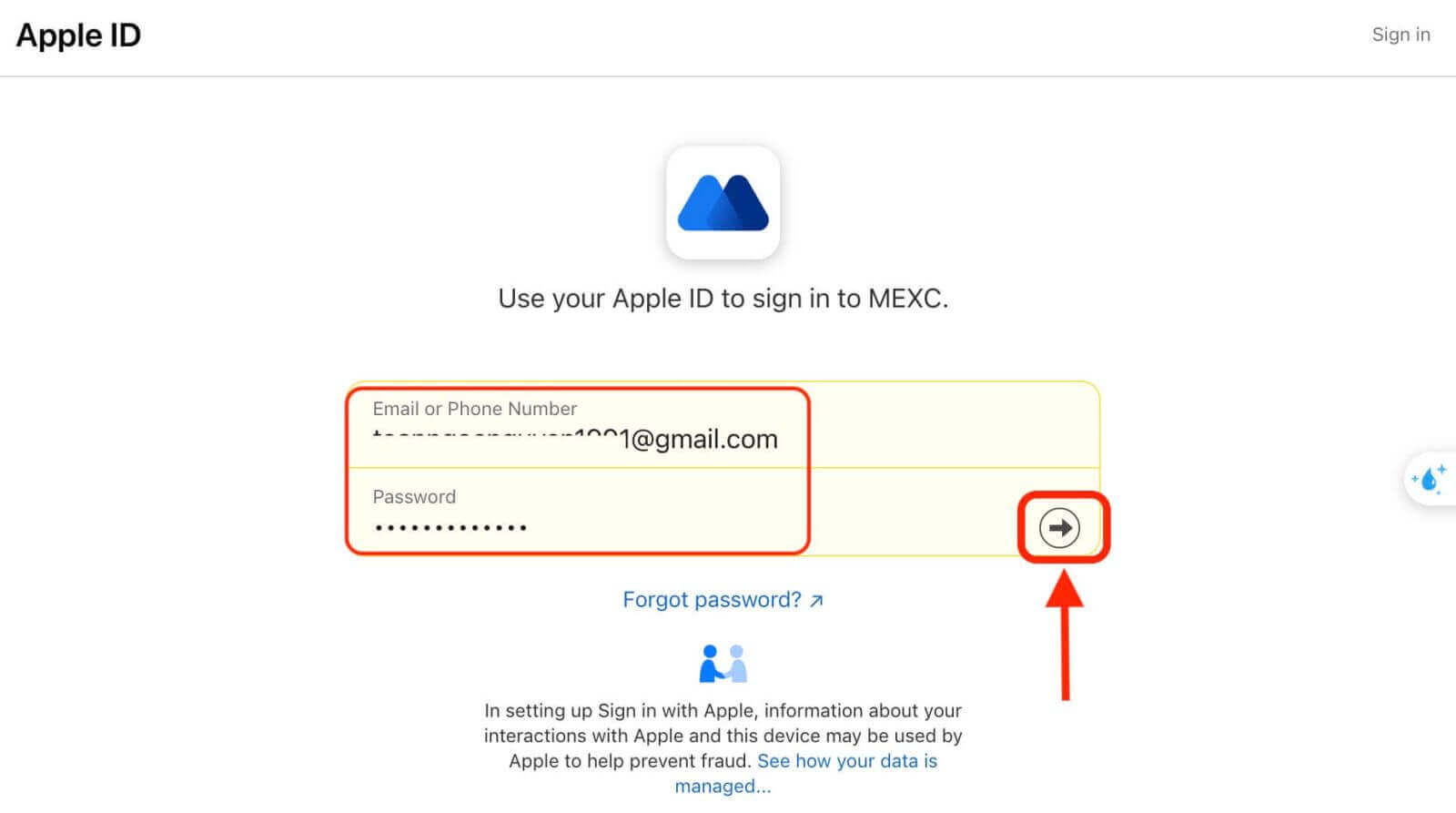
4. Кликнете на „Регистрирај се за нова MEXC сметка“ 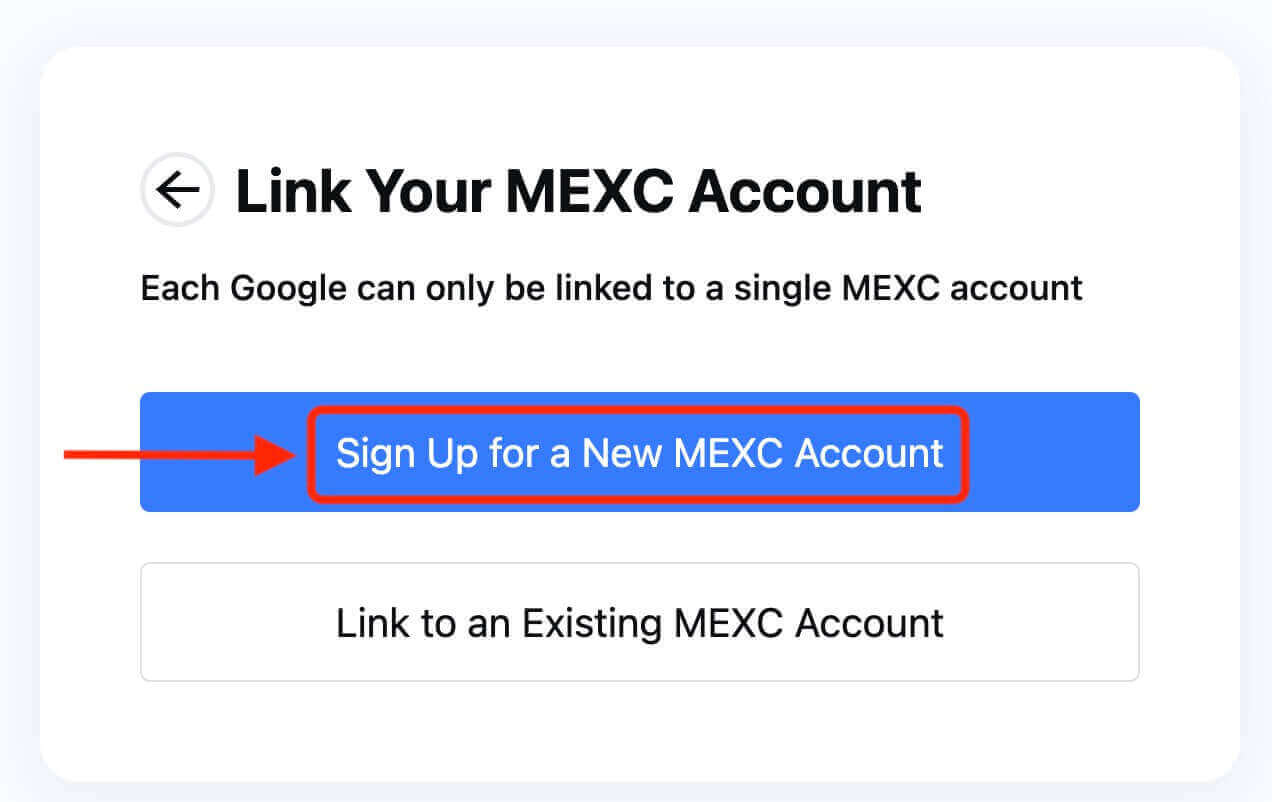
5. Пополнете ги вашите информации за да креирате нова сметка. Потоа [Регистрирај се]. 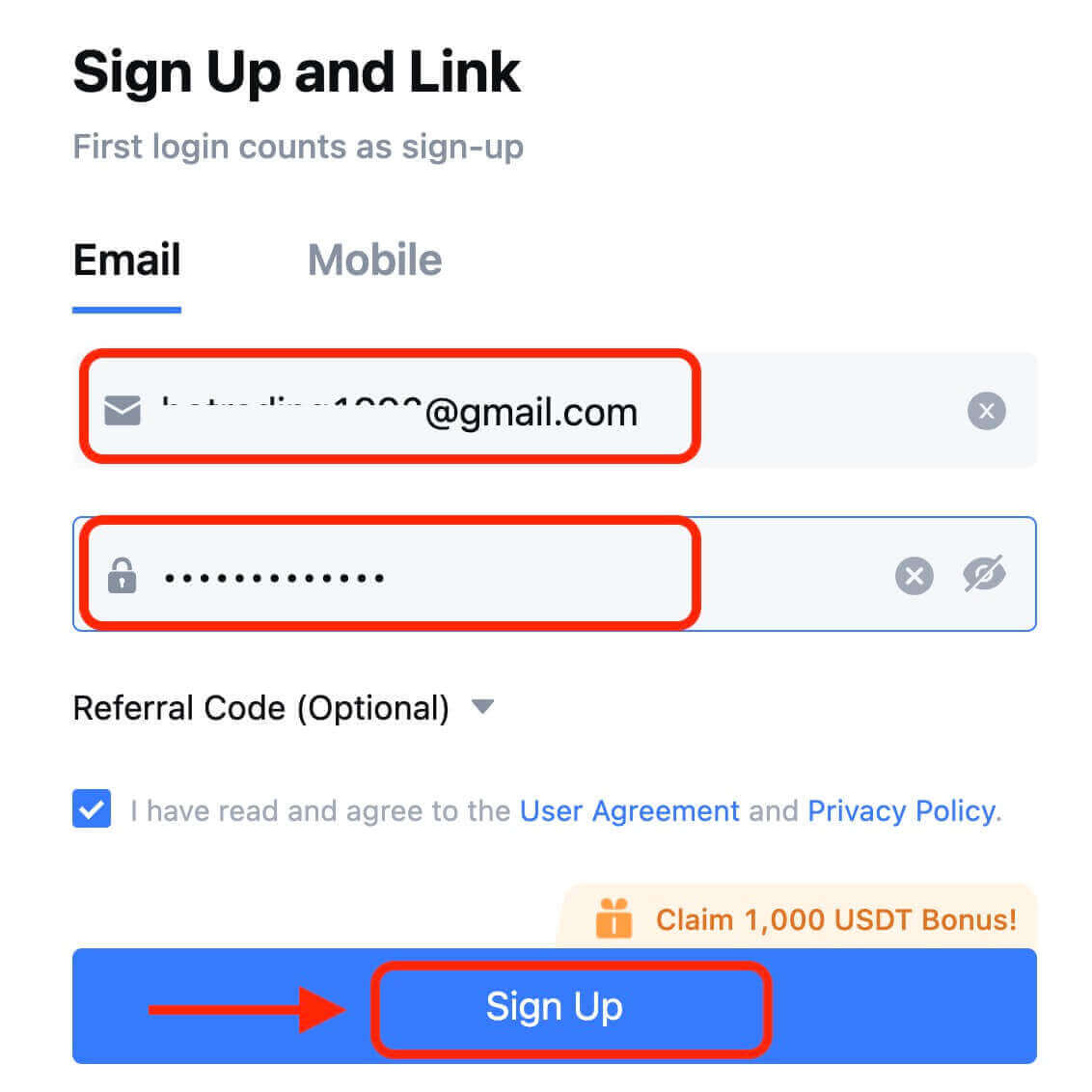
6. Ќе добиете 6-цифрен код за потврда во вашата е-пошта или телефон. Внесете го кодот и кликнете [Потврди]. 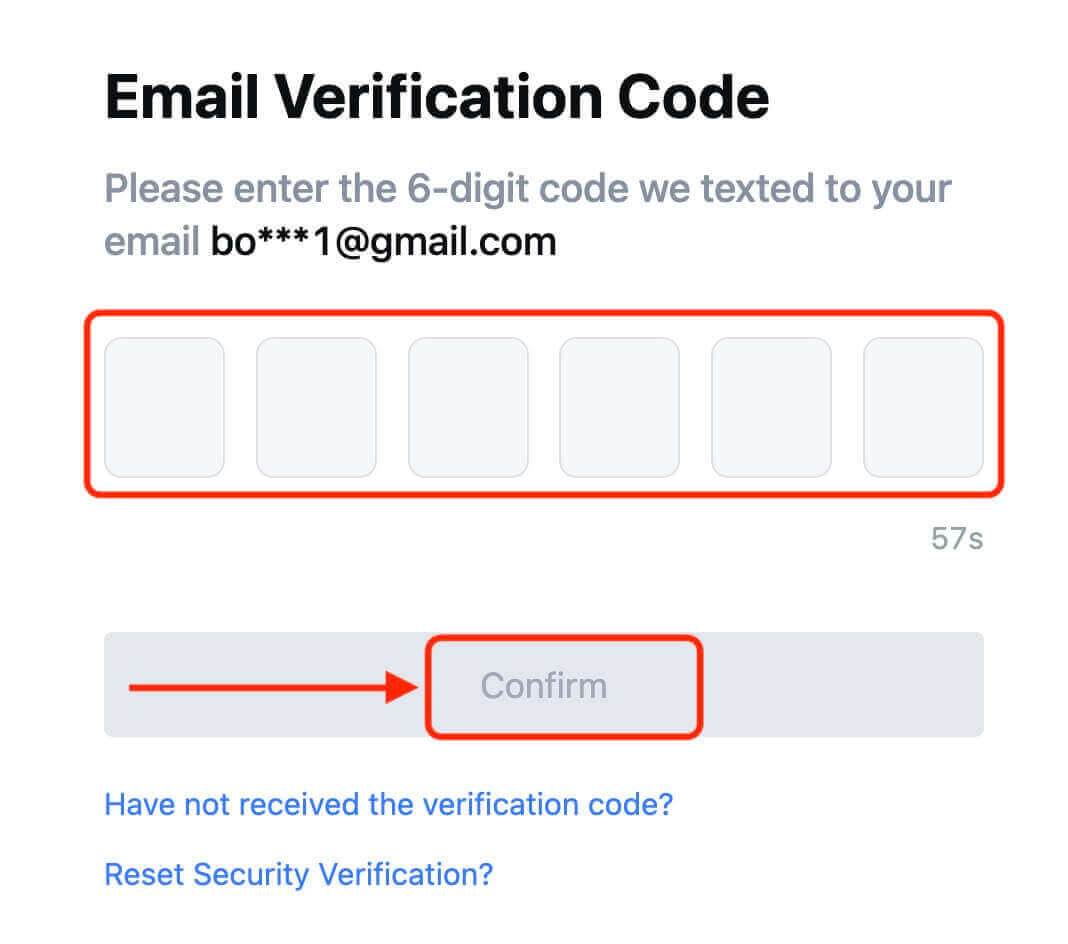
7. Честитки! Успешно креиравте сметка на MEXC преку Apple.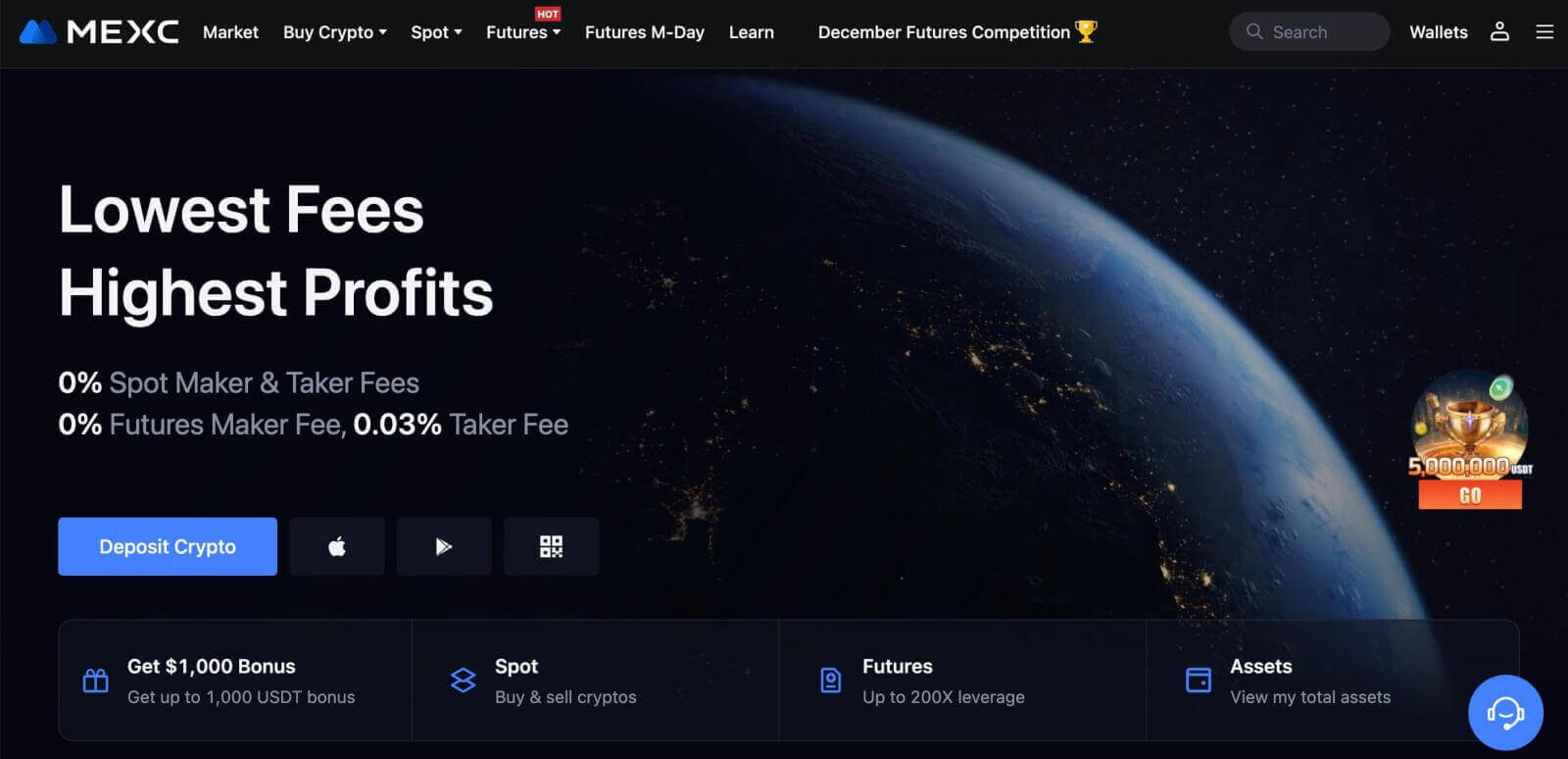
Како да отворите трговска сметка на MEXC со Telegram
1. Можете исто така да се регистрирате користејќи ја вашата сметка на Telegram со посета на MEXC и кликнување на [ Најави/Регистрирај се ]. 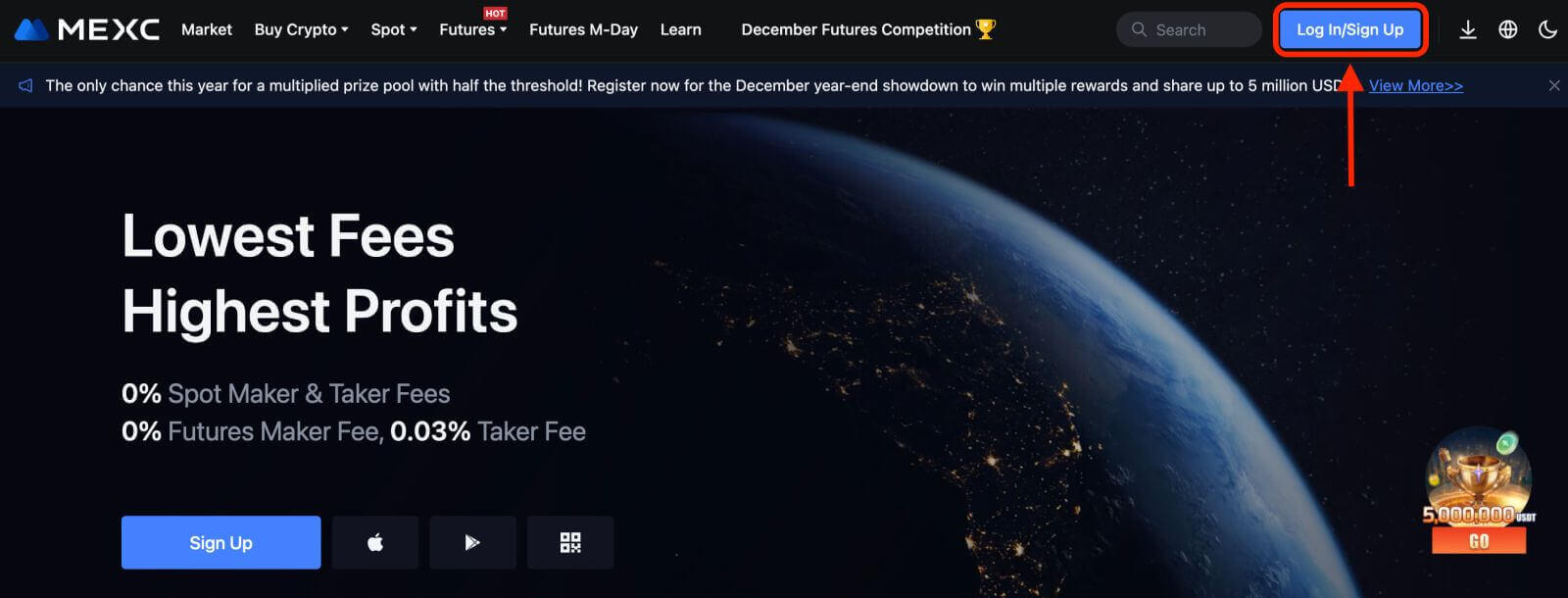
2. Изберете [Telegram], ќе се појави скокачки прозорец и од вас ќе биде побарано да се најавите на MEXC користејќи ја вашата сметка на Telegram. 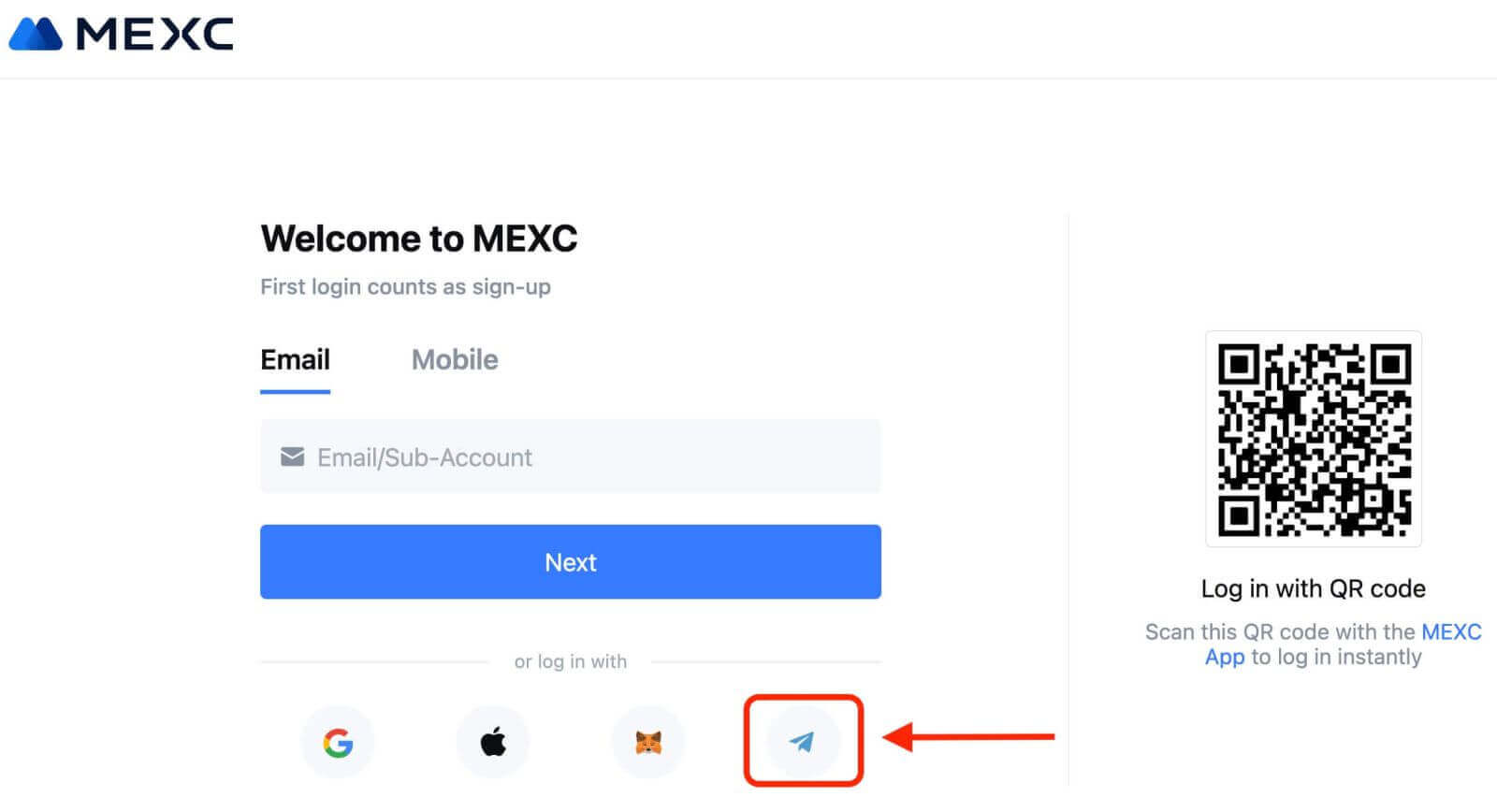
3. Внесете го вашиот телефонски број за да се најавите на MEXC. 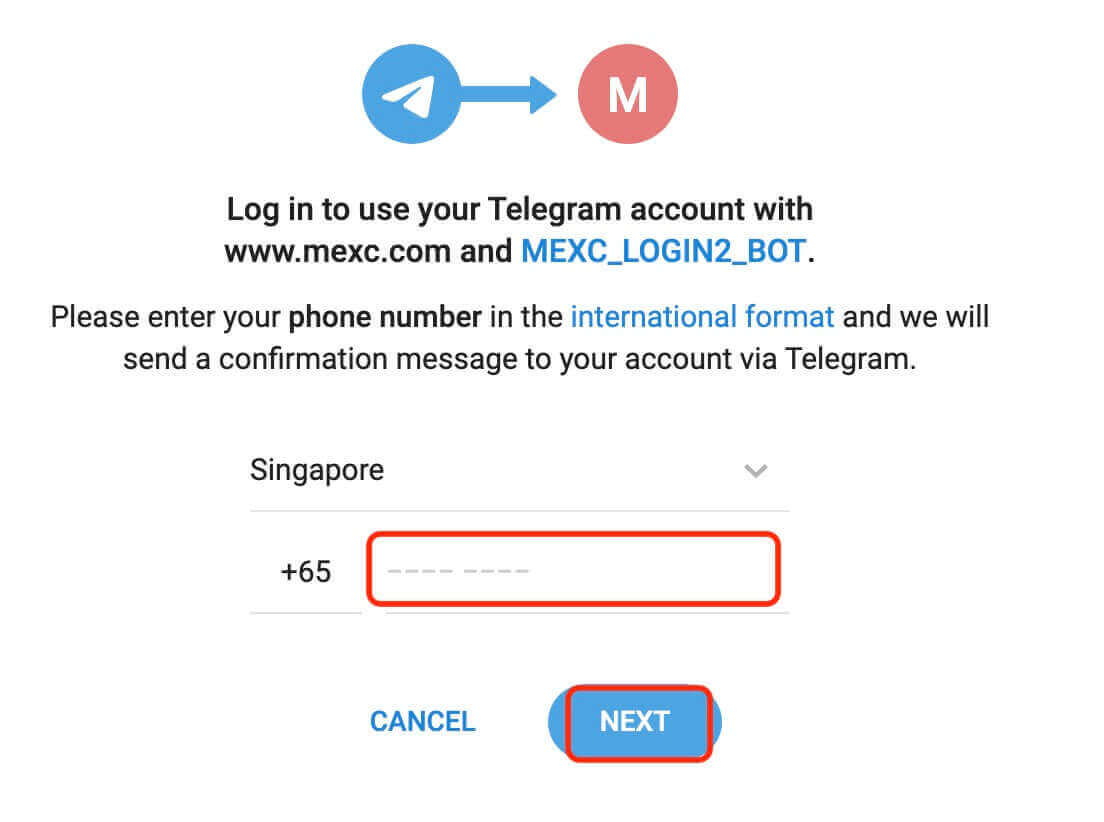
4. Барањето ќе го добиете во Telegram. Потврдете го тоа барање.
5. Прифатете го барањето на веб-страницата на MEXC. 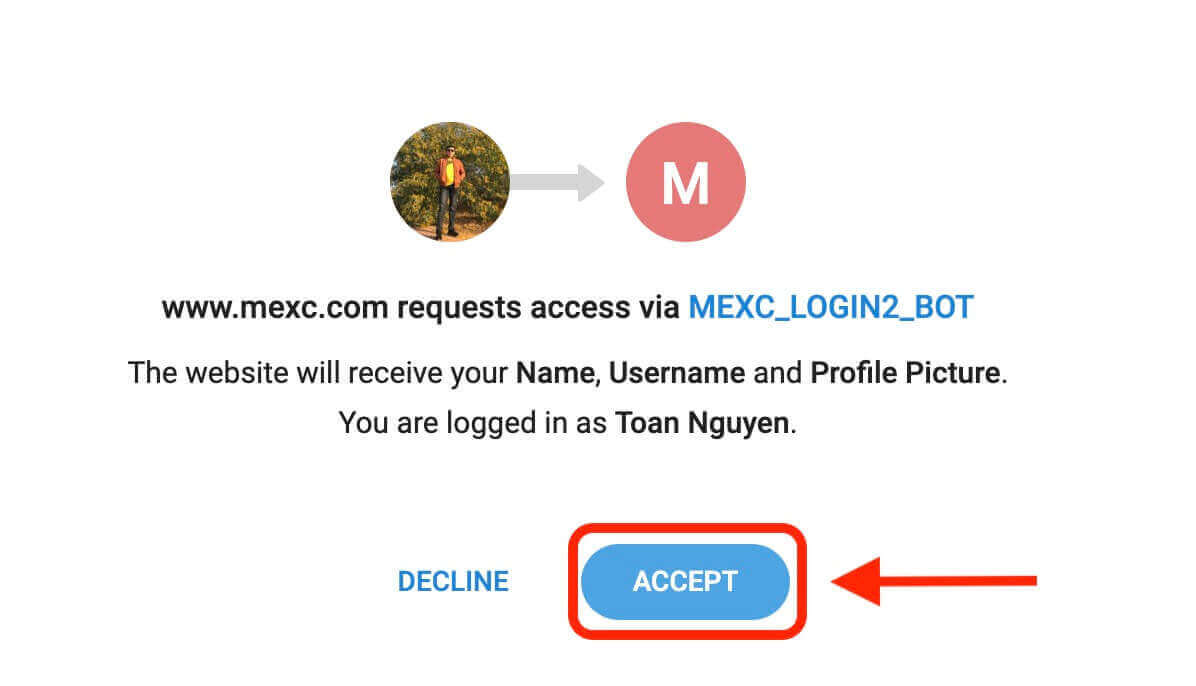
6. Кликнете на „Регистрирај се за нова MEXC сметка“ 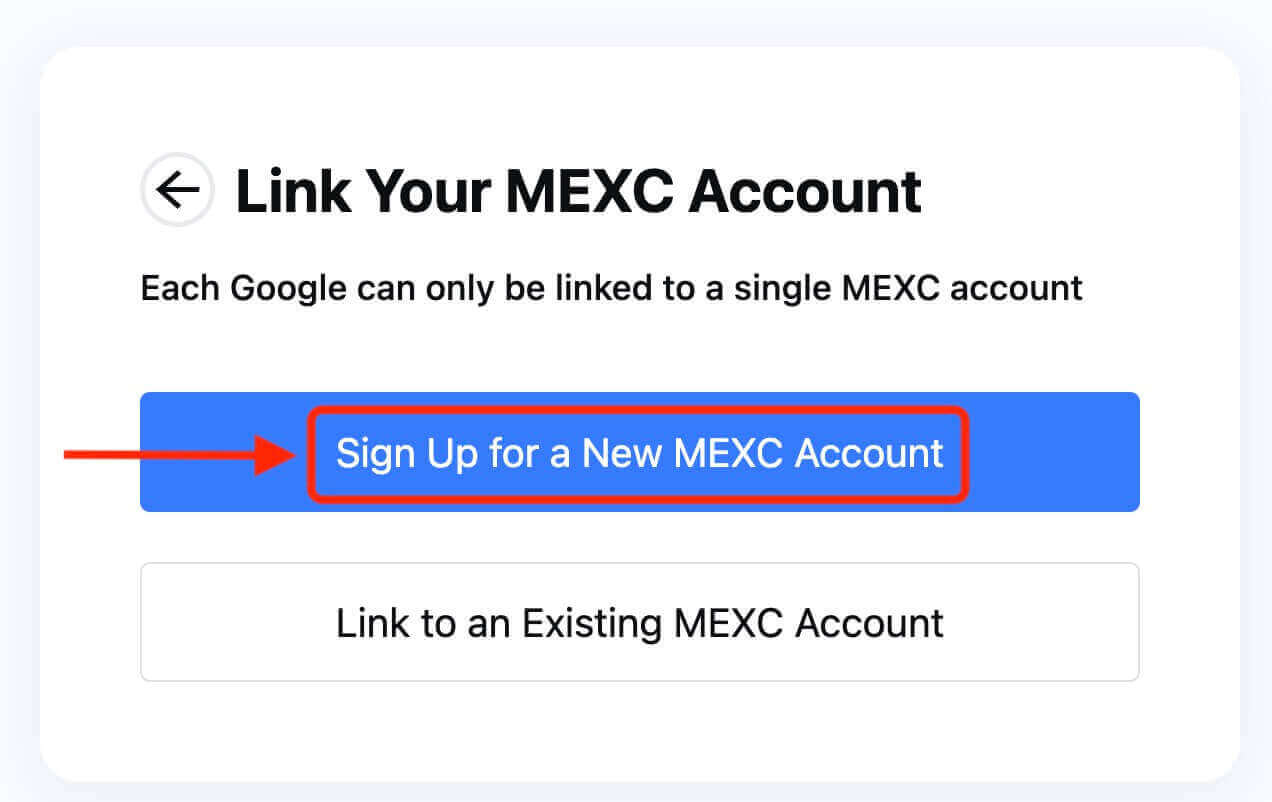
7. Пополнете ги вашите информации за да креирате нова сметка. Потоа [Регистрирај се]. 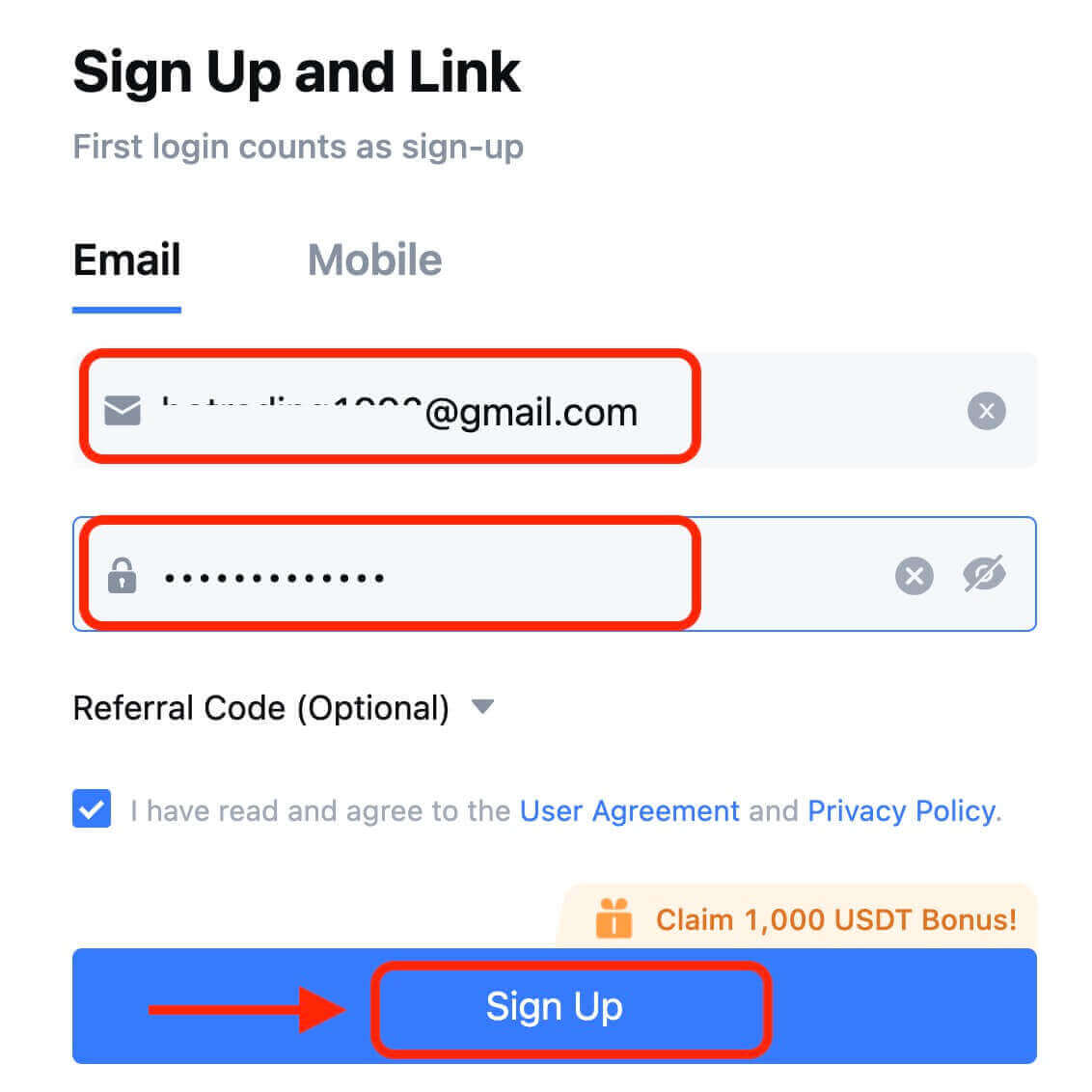
8. Ќе добиете 6-цифрен код за потврда во вашата е-пошта или телефон. Внесете го кодот и кликнете [Потврди]. 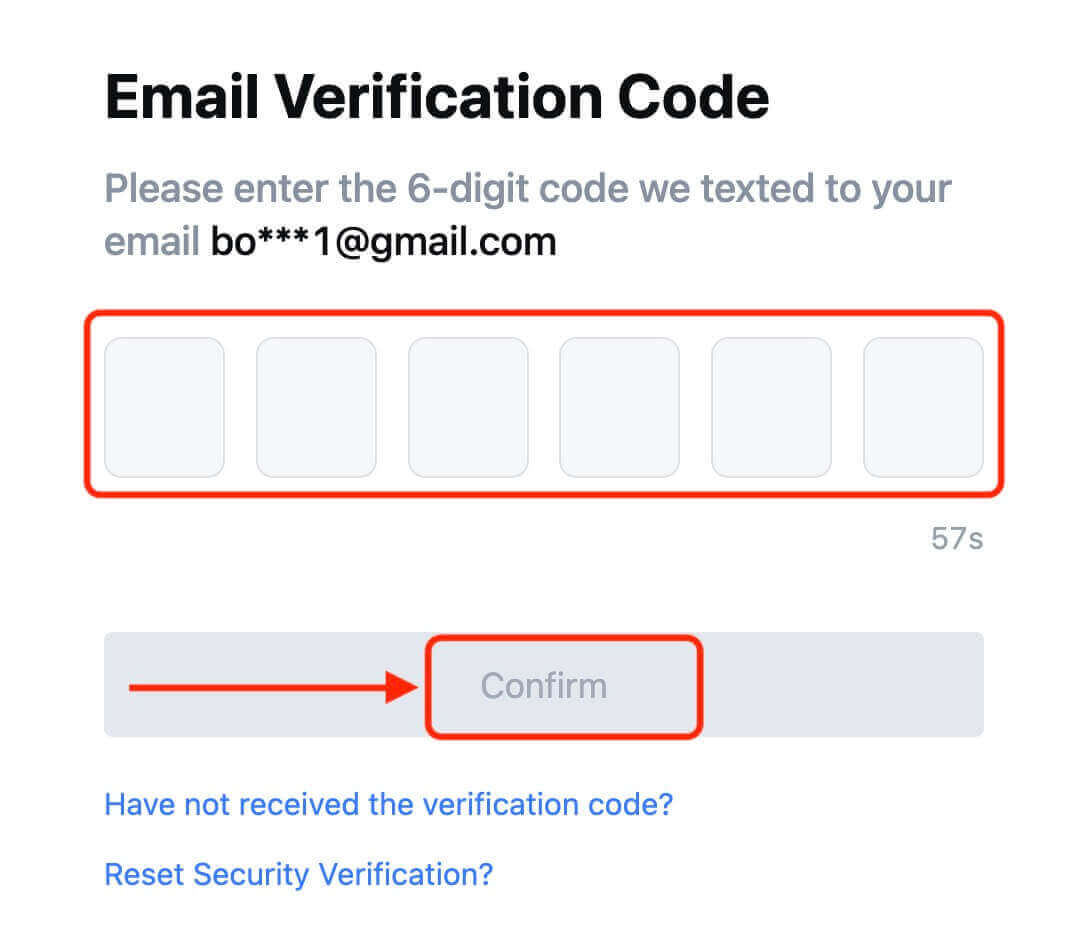
9. Честитки! Успешно креиравте сметка на MEXC преку Telegram.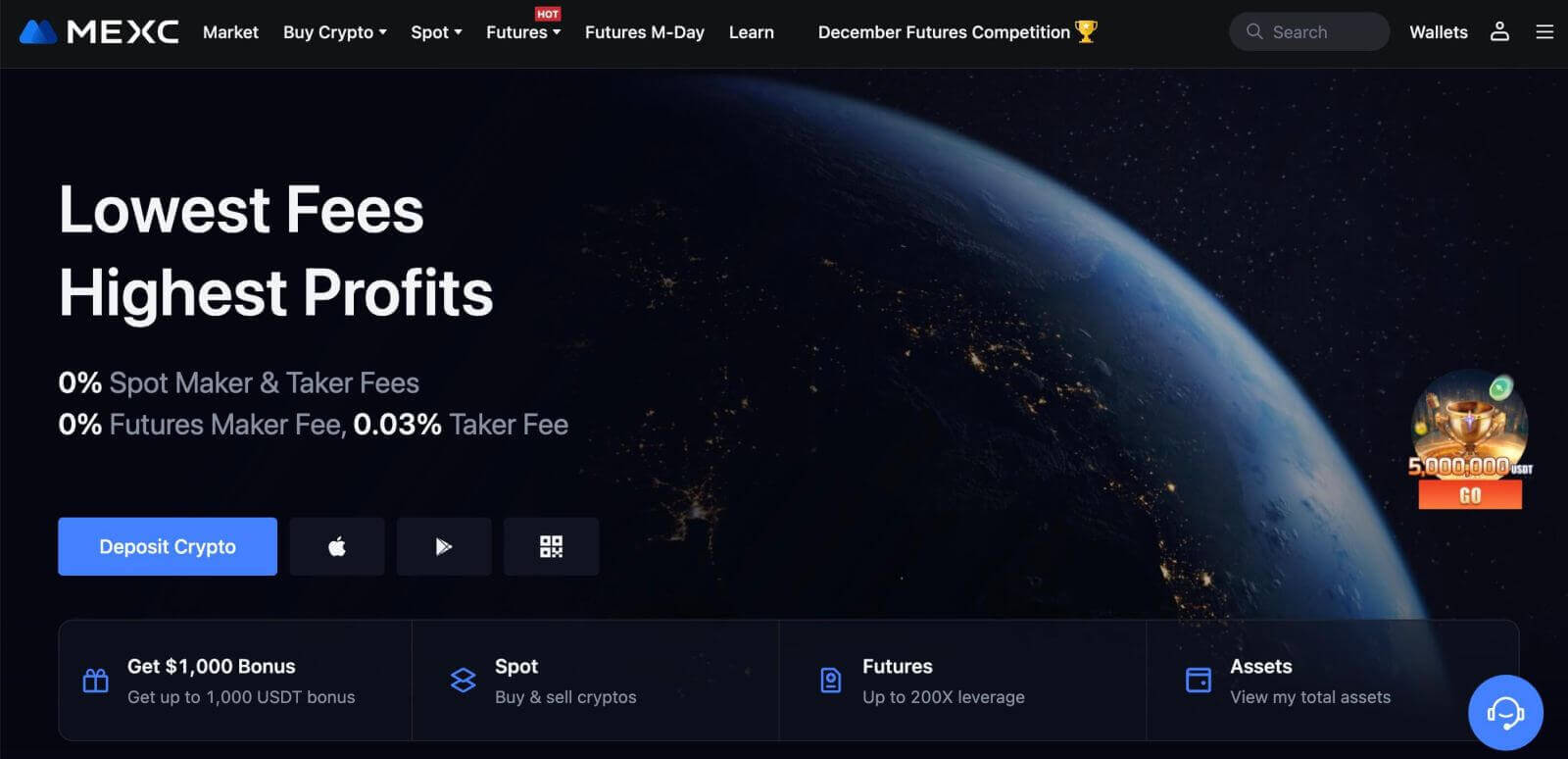
Како да отворите трговска сметка на апликацијата MEXC
Можете да се регистрирате за сметка на MEXC со вашата адреса на е-пошта, телефонски број или вашата сметка на Apple/Google/Telegram на апликацијата MEXC лесно со неколку допири.
Чекор 1: Преземете и инсталирајте ја апликацијата MEXC
- Посетете ја App Store (за iOS) или Google Play Store (за Android) на вашиот мобилен уред.
- Пребарајте „MEXC“ во продавницата и преземете ја апликацијата MEXC.
- Инсталирајте ја апликацијата на вашиот уред.
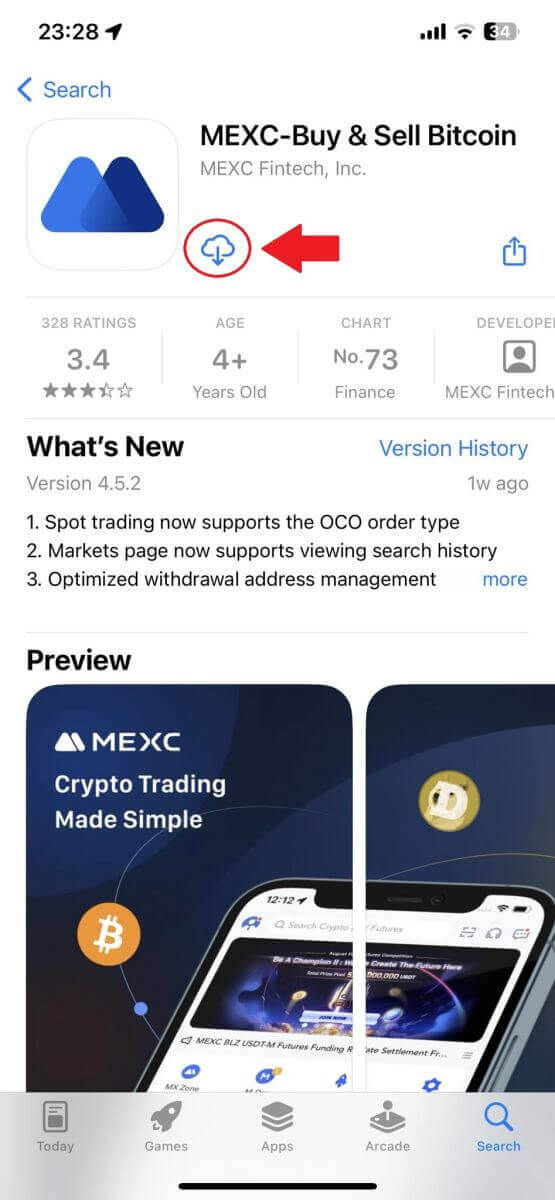
Чекор 2: Отворете ја апликацијата MEXC
- Лоцирајте ја иконата на апликацијата MEXC на почетниот екран на вашиот уред или во менито со апликации.
- Допрете на иконата за да ја отворите апликацијата MEXC.
Чекор 3: Пристапете до страницата за најавување
- Допрете ја горната лева икона, а потоа, ќе најдете опции како „Најави се“. Допрете на оваа опција за да продолжите на страницата за најавување.
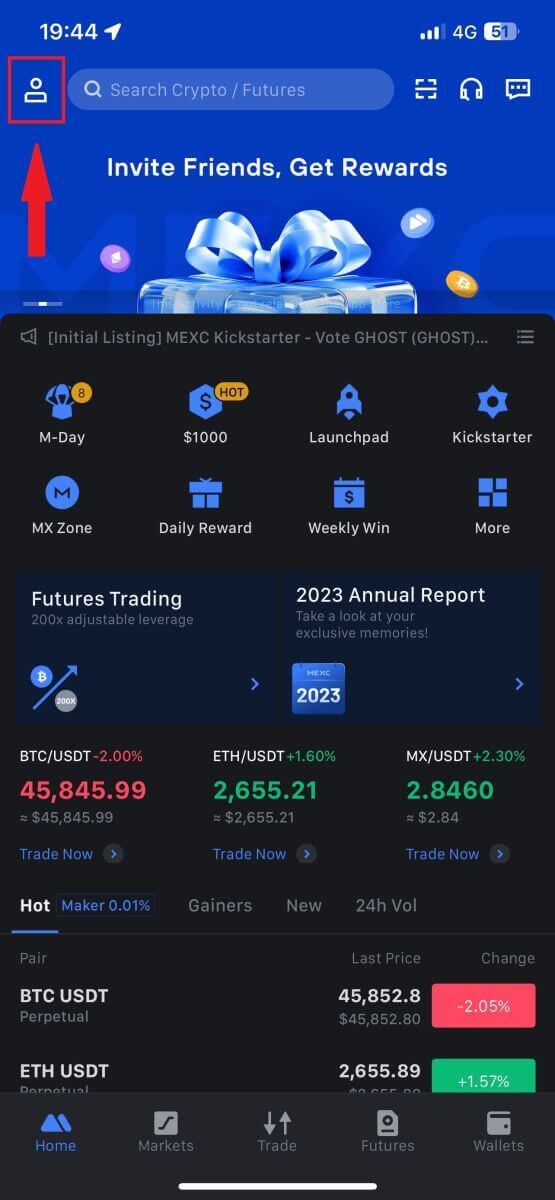
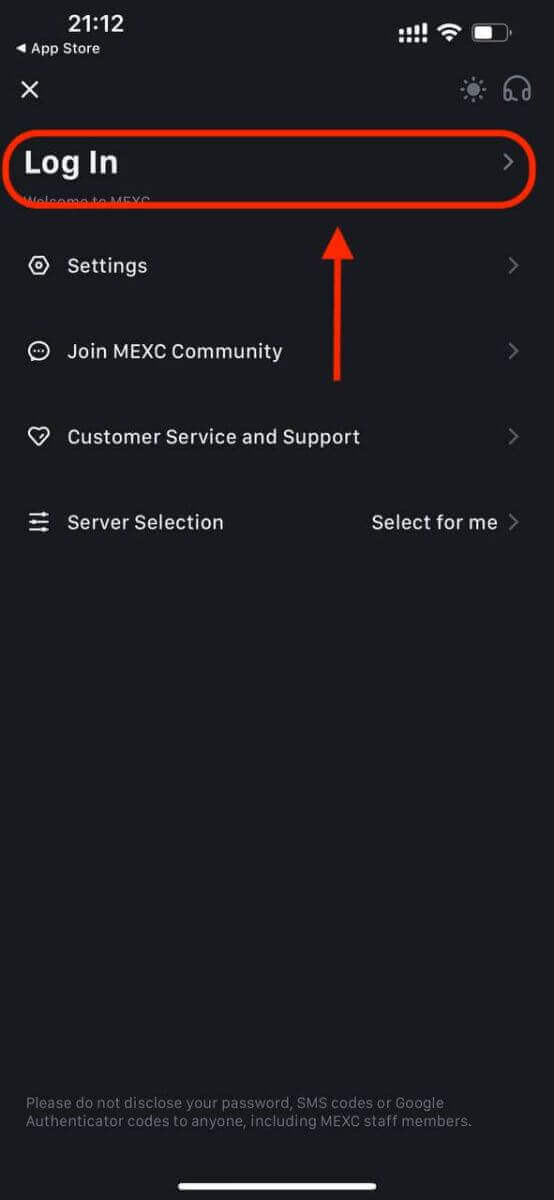
Чекор 4: Внесете ги вашите ингеренции
- Изберете [Email] или [Phone Number] и внесете ја вашата e-mail адреса/телефонски број.
- Направете сигурна лозинка за вашата сметка на MEXC.
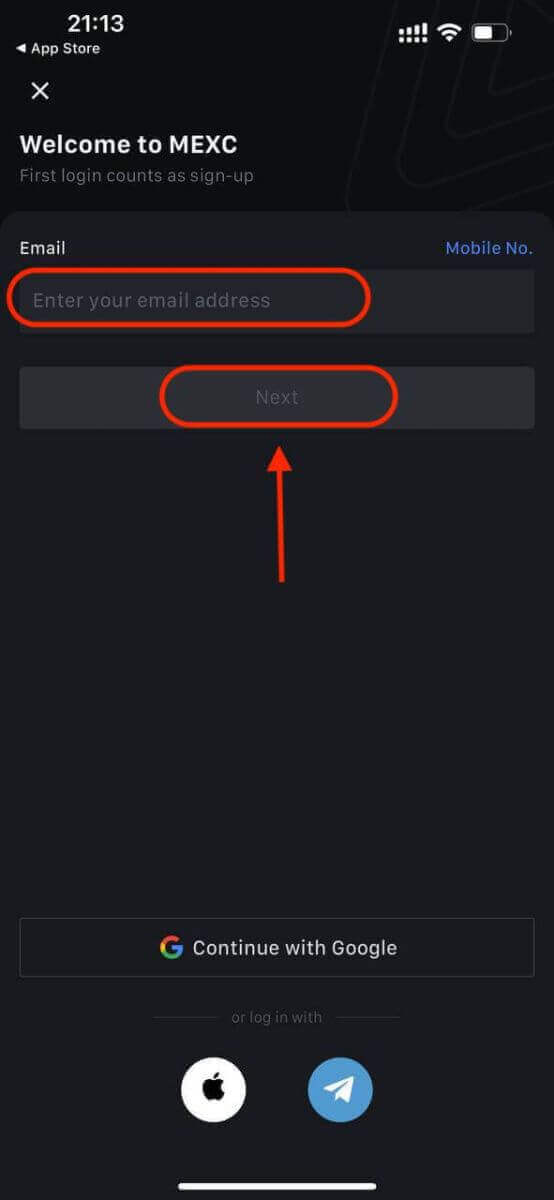
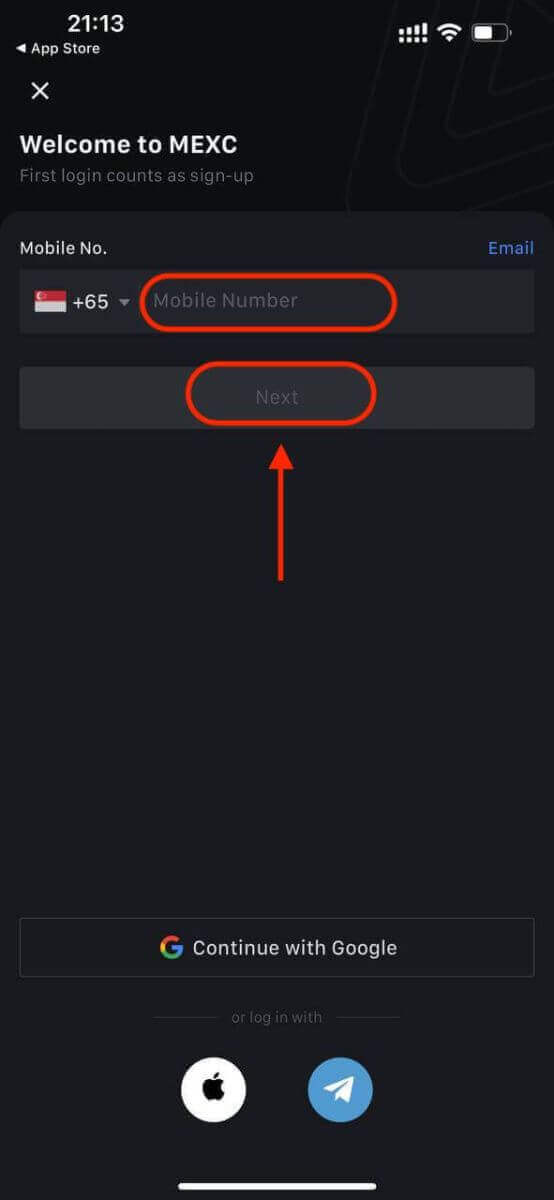
Направете сигурна лозинка за вашата сметка.
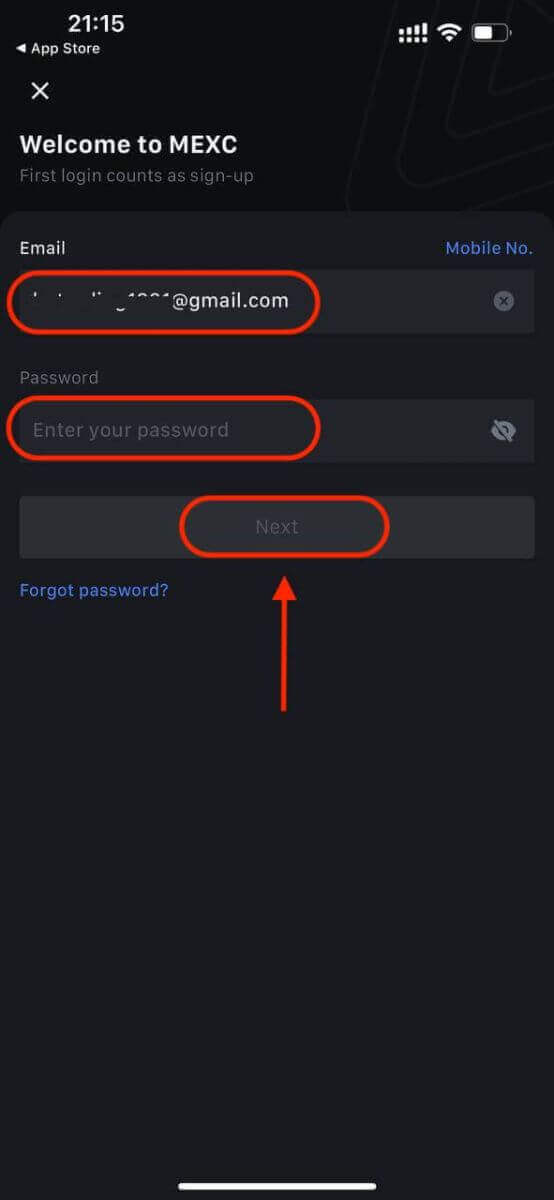
Забелешка:
- Вашата лозинка мора да содржи најмалку 10 знаци, вклучувајќи една голема буква и еден број.
Чекор 5: Потврда (ако е применливо)
- Ќе добиете 6-цифрен код за потврда на вашата е-пошта или телефон.
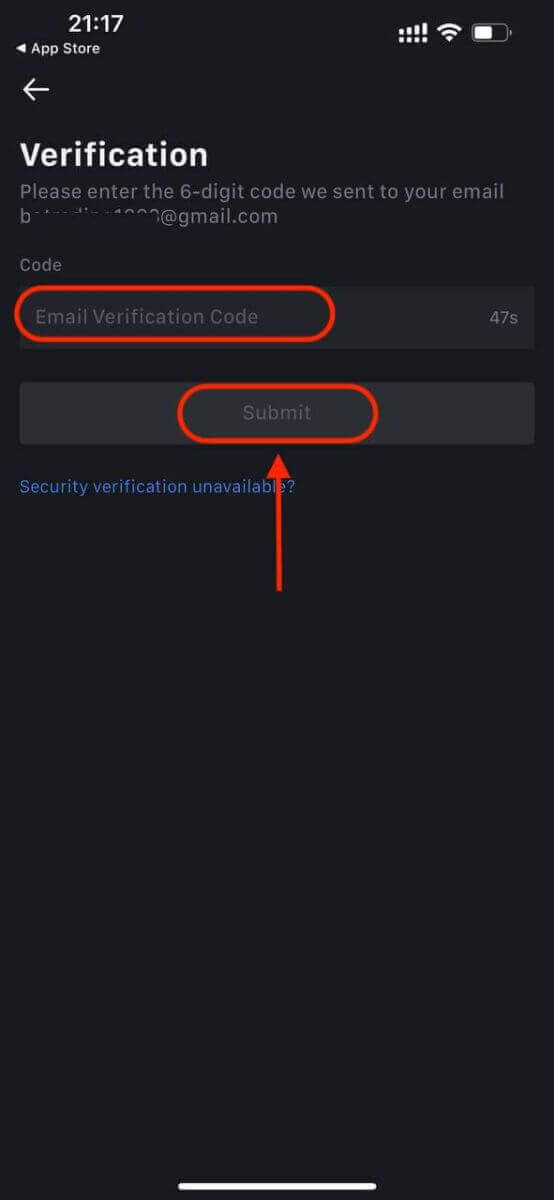
Чекор 6: Пристапете до вашата сметка
- Секоја чест! Успешно креиравте сметка на MEXC.
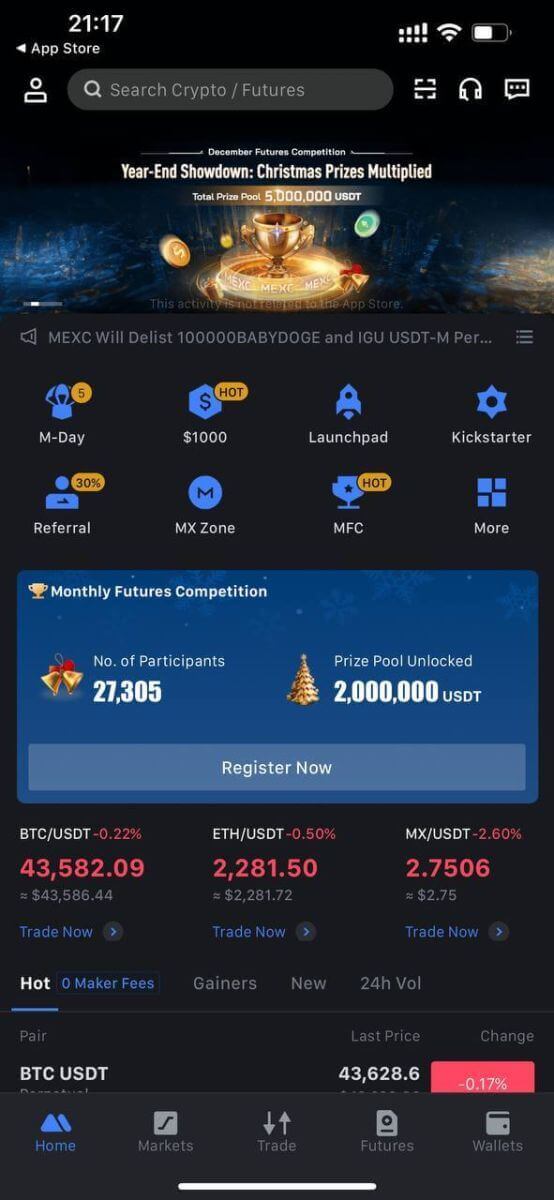
Или можете да се регистрирате на апликацијата MEXC користејќи Google, Telegram или Apple.
Чекор 1: Изберете [ Apple ], [Google] или [Telegram] . Ќе ви биде побарано да се најавите на MEXC користејќи ги вашите сметки на Apple, Google и Telegram.
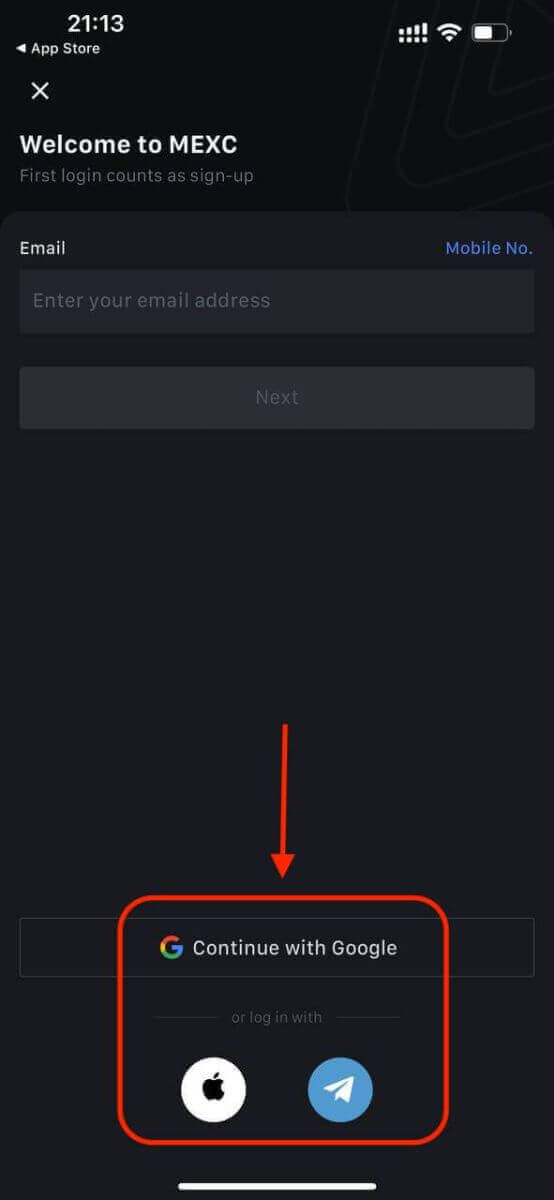
Чекор 2: Прегледајте го вашиот Apple ID и кликнете [Продолжи].
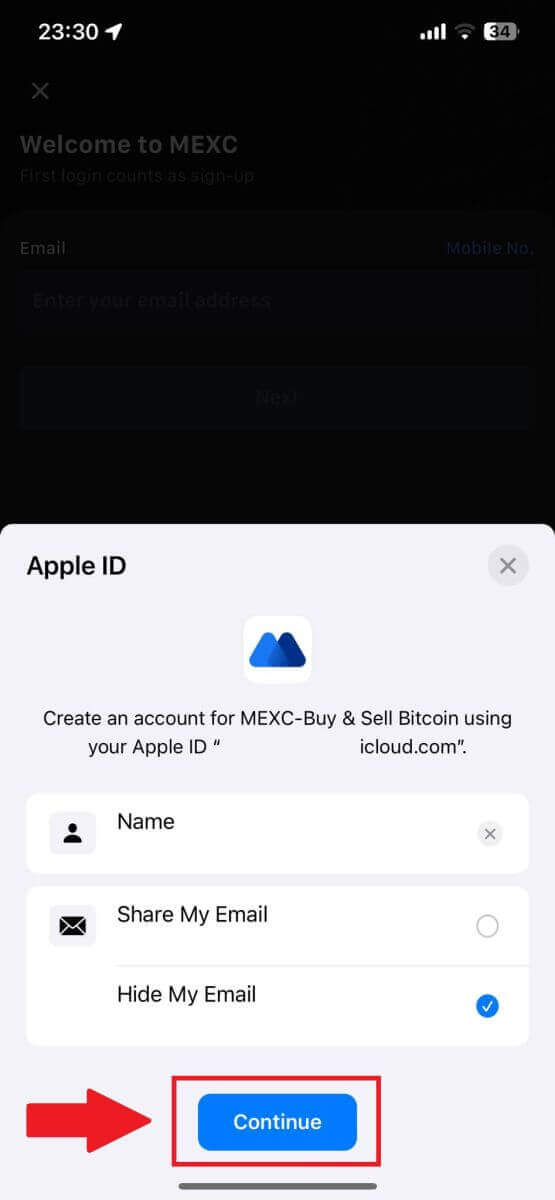
Чекор 3: Ресетирајте ја вашата лозинка.
- Вашата сметка е регистрирана, а ресетирањето на лозинката ќе биде испратено на вашата е-пошта.
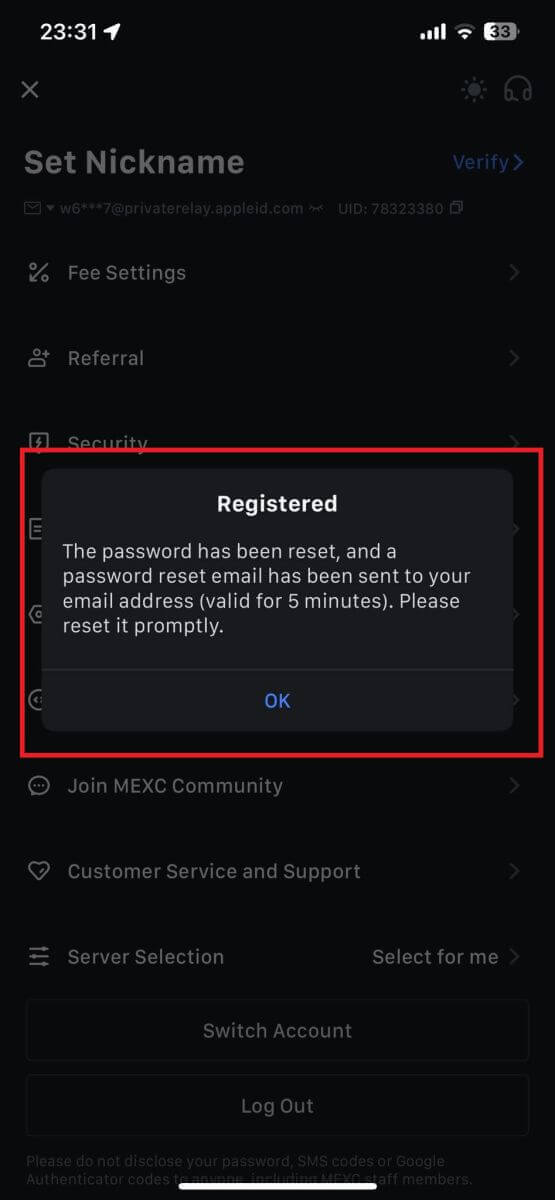
Чекор 4: Пристапете до вашата сметка.
- Секоја чест! Успешно креиравте сметка на MEXC.
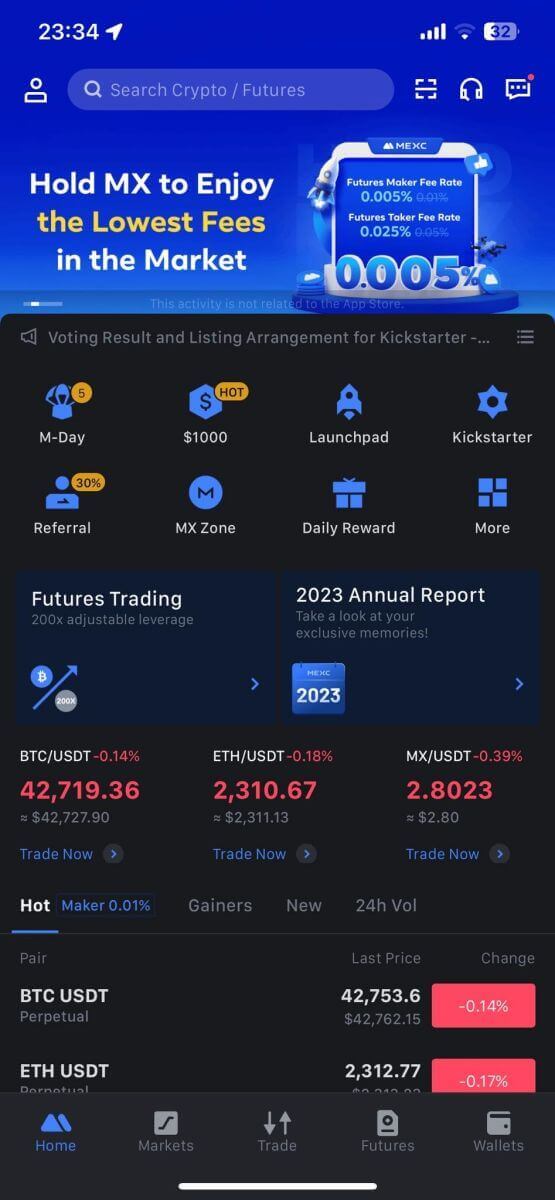
Најчесто поставувани прашања (ЧПП)
Не може да се прими СМС код за потврда на MEXC
Ако не можете да го добиете кодот за потврда на СМС на вашиот мобилен телефон, тоа може да се должи на причините наведени подолу. Следете ги соодветните упатства и обидете се повторно да го добиете кодот за потврда.Причина 1: СМС услугите за мобилни броеви не може да се обезбедат бидејќи MEXC не нуди услуга во вашата земја или регион.
Причина 2: Доколку имате инсталирано безбедносен софтвер на вашиот мобилен телефон, можно е софтверот да ја пресретнал и блокирал СМС-пораката.
- Решение : отворете го вашиот мобилен безбедносен софтвер и привремено оневозможете го блокирањето, а потоа обидете се повторно да го добиете кодот за потврда.
Причина 3: Проблеми со вашиот мобилен оператор, т.е. застој на портата на SMS или други абнормалности.
- Решение : Кога портата за СМС на вашиот мобилен оператор е пренатрупана или има абнормалности, тоа може да предизвика одложување или губење на испратените пораки. Контактирајте со вашиот мобилен оператор за да ја потврдите ситуацијата или обидете се повторно подоцна за да го добиете кодот за потврда.
Причина 4: Премногу брзо беа побарани кодови за потврда на СМС.
- Решение : кликнувањето на копчето за испраќање на СМС-кодот за потврда премногу пати последователно може да влијае на вашата способност да го примате кодот за потврда. Ве молиме почекајте некое време и обидете се повторно подоцна.
Причина 5: Слаб или никаков сигнал на вашата моментална локација.
- Решение : Ако не можете да примате СМС или имате одложување во примањето СМС, тоа е веројатно поради слаб или никаков сигнал. Обидете се повторно на локација со подобра јачина на сигналот.
Други проблеми:
исклучената мобилна услуга поради недостиг на плаќање, целосно складирање на телефонот, потврдата за СМС означена како спам и други ситуации, исто така, може да ве спречат да добивате кодови за потврда на СМС.
Забелешка:
ако сè уште не можете да добивате кодови за потврда на СМС откако ќе ги пробате горенаведените решенија, можно е да сте го ставиле на црната листа на испраќачот на СМС. Во овој случај, контактирајте ја услугата за корисници преку Интернет за помош.
Што да направите ако не ја добивате е-поштата од MEXC?
Ако не сте ја добиле е-поштата, ве молиме обидете се со следниве методи:
- Осигурете се дека сте ја внеле точната адреса на е-пошта кога се регистрирате;
- Проверете ја вашата папка за спам или други папки;
- Проверете дали е-пораките се испраќаат и примаат правилно на крајот на клиентот за е-пошта;
- Обидете се да користите е-пошта од мејнстрим провајдер како што се Gmail и Outlook;
- Проверете го вашето сандаче повторно подоцна, бидејќи може да има доцнење на мрежата. Кодот за верификација важи 15 минути;
- Ако сè уште не ја примате е-поштата, можеби е блокирана. Од вас ќе се бара рачно да го ставите доменот на е-пошта MEXC пред да се обидете повторно да ја примите е-поштата.
Ве молиме наведете ги следните испраќачи (бела листа на домен за е-пошта):
Бела листа за име на домен:
- mexc.врска
- mexc.sg
- mexc.com
Бела листа за адреса на е-пошта:
- [email protected]
- [email protected]
- [email protected]
- [email protected]
- [email protected]
- [email protected]
Како да се подобри безбедноста на сметката MEXC
1. Поставки за лозинка: Ве молиме поставете сложена и единствена лозинка. За безбедносни цели, погрижете се да користите лозинка со најмалку 10 знаци, вклучувајќи најмалку една голема и мала буква, еден број и еден посебен симбол. Избегнувајте користење очигледни обрасци или информации кои се лесно достапни за другите (на пр. вашето име, адреса на е-пошта, роденден, мобилен број итн.).
- Формати на лозинки кои не ги препорачуваме: lihua, 123456, 123456abc, test123, abc123
- Препорачани формати на лозинки: Q@ng3532!, iehig4g@#1, QQWwfe@242!
2. Промена на лозинки: Ви препорачуваме редовно да ја менувате лозинката за да ја подобрите безбедноста на вашата сметка. Најдобро е да ја менувате лозинката на секои три месеци и секој пат да користите сосема друга лозинка. За побезбедно и поудобно управување со лозинка, ви препорачуваме да користите управувач со лозинки како што се „1Password“ или „LastPass“.
- Покрај тоа, ве молиме чувајте ги вашите лозинки строго доверливи и не ги откривајте на други лица. Персоналот на MEXC никогаш нема да ја побара вашата лозинка под никакви околности.
3. Дво-факторна автентикација (2FA)
Поврзување на Google Authenticator: Google Authenticator е динамична алатка за лозинка лансирана од Google. Од вас се бара да го користите вашиот мобилен телефон за да го скенирате бар-кодот обезбеден од MEXC или да го внесете клучот. Откако ќе се додаде, на секои 30 секунди ќе се генерира важечки 6-цифрен код за автентикација на автентикаторот. По успешно поврзување, треба да го внесете или залепите 6-цифрениот код за автентикација што се прикажува на Google Authenticator секогаш кога ќе се најавите на MEXC.
Поврзување на MEXC Authenticator: може да го преземете и користите MEXC Authenticator на App Store или Google Play за да ја подобрите безбедноста на вашата сметка.
4. Пазете
се од фишинг. Персоналот на MEXC никогаш нема да ве праша за лозинка, СМС или кодови за потврда на е-пошта или шифри на Google Authenticator.


